Urządzenie wielofunkcyjne 5400 Series
|
|
|
- Halina Żurawska
- 7 lat temu
- Przeglądów:
Transkrypt
1 Urządzenie wielofunkcyjne 5400 Series Rozwiązania z zakresu instalacji Styczeń Lexmark oraz Lexmark z symbolem diamentu są znakami towarowymi firmy Lexmark International, Inc. zastrzeżonymi w Stanach Zjednoczonych i/lub innych krajach. Wszystkie pozostałe znaki towarowe należą do odpowiednich właścicieli Lexmark International, Inc. Wszelkie prawa zastrzeżone. 740 West New Circle Road Lexington, Kentucky 40550
2 Informacje dotyczące wydania Styczeń 2007 Niniejsze oświadczenie nie ma zastosowania w krajach, w których podobne normy są niezgodne z obowiązującym prawem: FIRMA LEXMARK INTERNATIONAL, INC. DOSTARCZA TĘ PUBLIKACJĘ W STANIE, W JAKIM SIĘ ZNAJDUJE, BEZ JAKICHKOLWIEK RĘKOJMI I GWARANCJI, W TYM BEZ USTAWOWYCH GWARANCJI PRZYDATNOŚCI HANDLOWEJ I UŻYTECZNOŚCI DLA OKREŚLONYCH CELÓW. W niektórych krajach wykluczenie gwarancji wyraźnych lub domniemanych w przypadku określonych transakcji jest niedozwolone, dlatego to oświadczenie może nie dotyczyć wszystkich użytkowników. Niniejsza publikacja może zawierać nieścisłości lub błędy drukarskie. Przedstawione informacje podlegają okresowym zmianom; zmiany te będą uwzględniane w kolejnych edycjach. Udoskonalenia lub zmiany opisanych tutaj produktów lub programów mogą być wprowadzane w dowolnym czasie. Uwagi dotyczące tej publikacji można kierować pod adresem firmy Lexmark International, Inc., Department F95/032-2, 740 West New Circle Road, Lexington, Kentucky 40550, USA. W Polsce należy wysyłać je na adres Lexmark Dział Marketingu, ul. J. Conrada 51, Kraków Firma Lexmark może wykorzystać lub rozpowszechniać każdą informację dostarczoną przez użytkownika w dowolny sposób uznany przez nią za właściwy, nie zaciągając żadnych zobowiązań wobec użytkownika. Aby otrzymać dodatkowe egzemplarze publikacji dotyczące tego produktu, należy odwiedzić witrynę sieci Web firmy Lexmark pod adresem Znajdujące się w niniejszej publikacji odnośniki do produktów, programów lub usług nie oznaczają, że ich producent zamierza udostępnić je we wszystkich krajach, w których działa. Umieszczenie odnośnika do produktu, programu lub usługi nie oznacza, że dozwolone jest używanie wyłącznie tego produktu, programu lub usługi. Zamiast tego produktu, programu lub usługi można użyć funkcjonalnie równoważnego zamiennika, pod warunkiem jednak, że nie narusza to niczyjej własności intelektualnej. Ocena i testowanie współdziałania z innymi produktami, programami lub usługami, poza jawnie wymienionymi przez wytwórcę, odbywa się na odpowiedzialność użytkownika Lexmark International, Inc. Wszelkie prawa zastrzeżone. UNITED STATES GOVERNMENT RIGHTS This software and any accompanying documentation provided under this agreement are commercial computer software and documentation developed exclusively at private expense.
3 Rozwiązania z zakresu instalacji Ten podręcznik zawiera informacje dotyczące następujących zagadnień: Informacje dotyczące bezpieczeństwa na stronie 3 Znajdowanie informacji o drukarce na stronie 4 Korzystanie z przycisków i menu panelu sterowania na stronie 8 Wymiana nabojów drukujących na stronie 17 Poprawianie jakości wydruków na stronie 20 Zamawianie materiałów eksploatacyjnych na stronie 22 Rozwiązywanie problemów z ustawieniami na stronie 24 Przywracanie fabrycznych ustawień domyślnych na stronie 29 Usuwanie i ponowne instalowanie oprogramowania na stronie 29 Informacje dotyczące bezpieczeństwa Należy używać wyłącznie zasilacza i przewodu zasilającego dostarczonych z tym produktem lub zamiennego zasilacza i przewodu zasilającego zatwierdzonego przez producenta. Przewód zasilający musi być podłączony do prawidłowo uziemionego, łatwo dostępnego gniazda elektrycznego znajdującego się w pobliżu urządzenia. Przyłączając niniejszy produkt do publicznej sieci telefonicznej należy korzystać wyłącznie z przewodów telekomunikacyjnych (RJ-11) o grubości 26 AWG lub większej. Wszelkie naprawy i czynności serwisowe, oprócz opisanych w dokumentacji użytkownika, powinny być wykonywane przez autoryzowany serwis. Produkt został zaprojektowany, przetestowany i zatwierdzony jako spełniający surowe międzynarodowe normy bezpieczeństwa przy użyciu określonych składników firmy Lexmark. Funkcje bezpieczeństwa niektórych części mogą nie zawsze być oczywiste. Firma Lexmark nie ponosi odpowiedzialności za korzystanie z innych części zamiennych. UWAGA NIEBEZPIECZEŃSTWO PORAŻENIA PRĄDEM: Nie należy korzystać z funkcji faksowania podczas burzy. Podczas burzy nie należy instalować urządzenia, dokonywać żadnych połączeń elektrycznych ani podłączać żadnych przewodów, np. przewodu zasilającego lub telefonicznego. Podczas wymiany baterii litowej należy zachować ostrożność. UWAGA NIEBEZPIECZEŃSTWO USZKODZENIA CIAŁA: Nieprawidłowa wymiana baterii litowej grozi wybuchem. Baterię można wymienić tylko na taką samą lub równorzędną baterię litową. Baterii litowej nie należy ładować, rozkładać na części ani palić. Zużytych baterii należy pozbyć się zgodnie z zaleceniami producenta i lokalnymi przepisami. 3
4 Znajdowanie informacji o drukarce Broszura instalacyjna Opis Broszura instalacyjna zawiera instrukcje dotyczące konfiguracji sprzętu i oprogramowania. Gdzie szukać Dokument ten można znaleźć w opakowaniu drukarki oraz w witrynie sieci Web firmy Lexmark pod adresem Broszura Rozpoczęcie pracy lub Rozwiązania z zakresu instalacji Opis Gdzie szukać Broszura Rozpoczęcie pracy zawiera instrukcje dotyczące konfiguracji sprzętu i oprogramowania (w systemach operacyjnych Windows) oraz podstawowe instrukcje dotyczące korzystania z drukarki. Uwaga: Jeśli drukarka obsługuje systemy operacyjne współpracujące z komputerami Macintosh, zobacz dokumentację Pomoc Mac: 1 Na pulpicie programu Finder kliknij dwukrotnie folder Lexmark 5400 Series. 2 Kliknij dwukrotnie ikonę drukarki Pomoc. Broszura Rozwiązania z zakresu instalacji zawiera informacje dotyczące rozwiązywania problemów dotyczących konfiguracji drukarki. Uwaga: Dokumenty te są dostarczane tylko z niektórymi modelami drukarek. Jeśli użytkownik nie otrzymał broszury Rozpoczęcie pracy lub Rozwiązania z zakresu instalacji, powinien zapoznać się z Podręcznikiem użytkownika. Dokument ten można znaleźć w opakowaniu drukarki oraz w witrynie sieci Web firmy Lexmark pod adresem 4
5 Podręcznik użytkownika Opis Gdzie szukać Podręcznik użytkownika zawiera instrukcje dotyczące korzystania z drukarki oraz inne informacje, takie jak: Korzystanie z oprogramowania (w systemach operacyjnych Windows) Ładowanie papieru Drukowanie Praca z fotografiami Skanowanie (jeśli jest obsługiwane przez drukarkę) Wykonywanie kopii (jeśli jest obsługiwane przez drukarkę) Faksowanie (jeśli jest obsługiwane przez drukarkę) Przegląd drukarki Podłączanie drukarki do sieci (jeśli jest obsługiwane przez drukarkę) Rozwiązywanie problemów z drukowaniem, kopiowaniem, skanowaniem, faksowaniem, zacięciem papieru i nieprawidłowym podawaniem Uwaga: Jeśli drukarka obsługuje systemy operacyjne współpracujące z komputerami Macintosh, zobacz dokumentację Pomoc Mac: 1 Na pulpicie programu Finder kliknij dwukrotnie folder Lexmark 5400 Series. 2 Kliknij dwukrotnie ikonę drukarki Pomoc. Pomoc Po zainstalowaniu oprogramowania drukarki zostanie także zainstalowany Podręcznik użytkownika. 1 Kliknij kolejno opcje: Start Programy lub Wszystkie programy Lexmark 5400 Series. 2 Kliknij opcję Podręcznik użytkownika. Jeśli na pulpicie nie ma łącza do Podręcznika użytkownika, postępuj zgodnie z poniższymi instrukcjami: 1 Włóż dysk CD-ROM. Zostanie wyświetlone okno instalacji. Uwaga: W razie potrzeby kliknij kolejno polecenia Start Uruchom, a następnie wpisz D:\setup, gdzie D oznacza literę napędu CD-ROM komputera. 2 Kliknij opcję Wyświetl Podręcznik użytkownika (zawierający sekcję Rozwiązywanie problemów z konfiguracją). 3 Kliknij opcję Tak. Na pulpicie pojawi się ikona Podręcznika użytkownika, a Podręcznik użytkownika zostanie wyświetlony na monitorze. Dokument ten można także znaleźć w witrynie sieci Web firmy Lexmark pod adresem Opis Pomoc zawiera instrukcje na temat korzystania z oprogramowania w przypadku, gdy drukarka jest podłączona do komputera. Gdzie szukać W dowolnym programie firmy Lexmark należy kliknąć przycisk Pomoc, Wskazówki Pomoc lub Pomoc Tematy pomocy. 5
6 Centrum obsługi urządzenia Lexmark Opis Gdzie szukać Program Centrum obsługi urządzenia Lexmark można znaleźć na dysku CD-ROM. Zostanie on zainstalowany wraz z pozostałym oprogramowaniem po podłączeniu drukarki do komputera. Aby uzyskać dostęp do Centrum obsługi urządzenia Lexmark: 1 Kliknij kolejno opcje: Start Programy lub Wszystkie programy Lexmark 5400 Series. 2 Wybierz opcję Centrum obsługi urządzenia Lexmark. Obsługa klienta Opis Gdzie szukać (Ameryka Północna) Gdzie szukać (inne kraje) Pomoc telefoniczna Zadzwoń pod numer Stany Zjednoczone: Od poniedziałku do piątku (08:00 23:00 czasu wschodnioamerykańskiego EST) Sobota (12:00 18:00 czasu wschodnioamerykańskiego EST) Kanada: Od poniedziałku do piątku (09:00 21:00 czasu wschodnioamerykańskiego EST) Sobota (12:00 18:00 czasu wschodnioamerykańskiego EST) Meksyk: Od poniedziałku do piątku (08:00 20:00 czasu wschodnioamerykańskiego EST) Uwaga: Numery oraz godziny funkcjonowania pomocy telefonicznej mogą ulec zmianie bez wcześniejszego powiadomienia. Aktualne numery telefonów można znaleźć w drukowanym oświadczeniu gwarancyjnym dostarczonym z drukarką. Numery telefonów i godziny urzędowania różnią się w zależności od kraju lub regionu. Odwiedź witrynę sieci Web firmy Lexmark pod adresem Wybierz kraj lub region, a następnie wybierz łącze Biura obsługi klienta. Uwaga: Dodatkowe informacje dotyczące kontaktu z firmą Lexmark można znaleźć w drukowanej gwarancji dostarczonej z drukarką. 6
7 Opis Gdzie szukać (Ameryka Północna) Gdzie szukać (inne kraje) Pomoc za pośrednictwem poczty Aby uzyskać pomoc za pośrednictwem poczty , należy odwiedzić witrynę sieci Web firmy Lexmark: 1 Kliknij łącze CUSTOMER SUPPORT (Obsługa klienta). 2 Kliknij łącze Technical Support (Pomoc techniczna). 3 Wybierz odpowiednią rodzinę drukarek. 4 Wybierz odpowiedni model drukarki. 5 W sekcji Support Tools (Narzędzia pomocy technicznej) kliknij łącze Support (Wyślij wiadomość do pomocy technicznej). 6 Wypełnij formularz, a następnie kliknij łącze Submit Request (Wyślij żądanie). Pomoc za pośrednictwem poczty jest dostępna w zależności od kraju lub regionu, a w niektórych przypadkach może być niedostępna. Odwiedź witrynę sieci Web firmy Lexmark pod adresem Wybierz kraj lub region, a następnie wybierz łącze Biura obsługi klienta. Uwaga: Dodatkowe informacje dotyczące kontaktu z firmą Lexmark można znaleźć w drukowanej gwarancji dostarczonej z drukarką. Ograniczona gwarancja Opis Gdzie szukać (Stany Zjednoczone) Gdzie szukać (inne kraje) Informacje o ograniczonej gwarancji Firma Lexmark International, Inc. udziela ograniczonej gwarancji, że drukarka będzie wolna od wad materiałowych i wykonawczych przez okres 12 miesięcy od daty pierwszego zakupu. Wszystkie ograniczenia i warunki tej ograniczonej gwarancji można znaleźć w Oświadczeniu o ograniczonej gwarancji dostarczonym razem z tą drukarką lub opublikowanym w sieci Web pod adresem 1 Kliknij łącze CUSTOMER SUPPORT (Obsługa klienta). 2 Kliknij łącze Warranty Information (Informacje o gwarancji). 3 W części Statement of Limited Warranty (Oświadczenie o ograniczonej gwarancji) kliknij łącze Inkjet & All-In-One Printers (Drukarki atramentowe i urządzenia wielofunkcyjne). 4 Przeczytaj gwarancję, przewijając stronę sieci Web. Informacje dotyczące gwarancji mogą się różnić w zależności od kraju lub regionu. Należy zapoznać się z drukowaną gwarancją dostarczoną z drukarką. 7
8 Aby umożliwić szybszą obsługę, poniższe informacje (znajdujące się na dowodzie zakupu oraz z tyłu drukarki) powinny zostać zanotowane i podczas kontaktowania się z firmą Lexmark powinny znajdować się pod ręką: numer typu urządzenia, numer seryjny, data zakupu, miejsce zakupu. Korzystanie z przycisków i menu panelu sterowania Korzystanie z panelu sterowania Na wyświetlaczu widać: Stan drukarki Komunikaty Menu Przycisk Umożliwia 1 Włączenie i wyłączenie drukarki. Zatrzymanie procesu drukowania, kopiowania, faksowania lub skanowania. 2 Tryb kopiowania Uzyskanie dostępu do domyślnego ekranu kopiowania i korzystanie z funkcji kopiowania. Uwaga: Tryb jest aktywny, gdy odpowiadająca mu lampka przycisku świeci. 3 Tryb skanowania Uzyskanie dostępu do domyślnego ekranu skanowania i korzystanie z funkcji skanowania dokumentów. Uwaga: Tryb jest aktywny, gdy odpowiadająca mu lampka przycisku świeci. 4 Tryb faksowania Uzyskanie dostępu do domyślnego ekranu faksowania i korzystanie z funkcji wysyłania faksów. Uwaga: Tryb jest aktywny, gdy odpowiadająca mu lampka przycisku świeci. 5 Karta fotograficzna Uzyskanie dostępu do domyślnego ekranu fotografii i drukowanie fotografii. Uwaga: Tryb jest aktywny, gdy odpowiadająca mu lampka przycisku świeci. 8
9 Przycisk Umożliwia 6 Zmień rozmiar W trybie kopiowania: Zmianę rozmiaru kopii. W trybie karty fotograficznej: Zmianę rozmiaru fotografii. 7 Jaśniej/Ciemniej Dostosowanie jasności kopii, faksu lub fotografii. 8 Wyświetlanie menu Kopiuj, Skanuj, Faksuj lub Karta fotograficzna w zależności od wybranego trybu. Przycisk Umożliwia 1 Powrót do poprzedniego ekranu. Usunięcie litery lub cyfry Zmniejszenie liczby. Usunięcie litery lub cyfry. Przewinięcie zawartości menu, podmenu lub listy ustawień na wyświetlaczu. 3 Wybranie wyświetlanego elementu menu lub podmenu. Podawanie i wysuwanie papieru. 4 Zwiększenie liczby. Wprowadzenie spacji między literami lub cyframi. Przewinięcie zawartości menu, podmenu lub listy ustawień na wyświetlaczu. 5 Anulowanie wykonywanego zadania drukowania, kopiowania, skanowania lub faksowania. Usunięcie numeru faksu lub zakończenie transmisji faksu i powrót do domyślnego ekranu faksowania. Zamknięcie menu lub podmenu i powrót do domyślnego ekranu kopiowania, skanowania, faksowania lub fotografii. Wyczyszczenie bieżącego ustawienia lub komunikatów o błędach i przywrócenie ustawień domyślnych. 9
10 Przycisk Umożliwia 1 Przycisk klawiatury numerycznej lub symbol W trybie kopiowania lub w trybie karty fotograficznej: Wprowadzenie liczby kopii lub wydruków do wykonania. W trybie faksowania: Wprowadzenie numerów faksów. Przechodzenie między opcjami automatycznych systemów zgłoszeniowych. Wybieranie liter podczas tworzenia listy numerów szybkiego wybierania. Wpisywanie liczb podczas wprowadzania lub modyfikowania daty i godziny pokazywanej na wyświetlaczu. 2 Automatyczne odbieranie Ustawienie drukarki w taki sposób, aby odbierane były wszystkie połączenia przychodzące, gdy lampka przycisku świeci. 3 Ponów/Pauza W trybie faksowania: Wyświetlenie ostatnio wybranego numeru. Naciśnij lub, aby wyświetlić pięć ostatnio wybranych numerów. Wstawienie trzysekundowej pauzy w wybieranym numerze, aby poczekać na udostępnienie linii zewnętrznej lub połączyć się za pośrednictwem automatycznego systemu zgłoszeniowego. Pauzę można wprowadzić tylko po rozpoczęciu wybierania numeru. 4 Książka telefoniczna Uzyskanie dostępu do dowolnych zaprogramowanych numerów szybkiego wybierania (1 89) lub numerów wybierania grupowego (90 99). 5 Kolorowy Rozpoczęcie wykonywania kopii kolorowej, kolorowego zadania skanowania, faksowania lub kolorowego wydruku fotografii w zależności od wybranego trybu. 10
11 Przycisk Umożliwia 6 Czarno-biały Rozpoczęcie wykonywania kopii czarno-białej, czarnobiałego zadania skanowania, faksowania lub czarnobiałego wydruku fotografii w zależności od wybranego trybu. Korzystanie z menu Kopiuj Aby uzyskać dostęp do menu Kopiuj i poruszać się po nim: 1 Na panelu sterowania naciśnij przycisk Tryb kopiowania. Zostanie wyświetlony domyślny ekran kopiowania. 2 Jeśli nie chcesz zmieniać ustawień, naciśnij przycisk Kolorowy lub Czarno-biały. 3 Aby zmienić ustawienia, naciśnij przycisk. 4 Naciskaj przycisk lub, aż na wyświetlaczu pojawi się odpowiedni element menu. 5 Naciśnij przycisk. 6 Naciskaj przycisk lub, aż zostanie wyświetlone żądane ustawienie lub element podmenu. 7 Naciśnij przycisk. Uwaga: Naciśnięcie przycisku wyświetlany znak *. powoduje wybranie ustawienia. Przy wybranym ustawieniu jest 8 Aby przejść do kolejnych podmenu i ustawień, powtórz krok 6 i krok 7. 9 W razie potrzeby naciskaj przycisk, aby wrócić do poprzednich menu i wprowadzić inne ustawienia. 10 Naciśnij przycisk Kolorowy lub Czarno-biały. Przycisk Liczba kopii 1 Zmień rozmiar 1 Jaśniej/Ciemniej 1 Jakość 1 Rozmiar papieru Typ papieru Powtórz obraz 1 Sortuj Umożliwia Określanie liczby kopii, które mają zostać wydrukowane. Określanie wartości procentowej powiększenia lub zmniejszenia kopii oryginału. Określanie niestandardowego rozmiaru kopii. Tworzenie wielostronicowego plakatu. Dostosowywanie jasności kopii. Dostosowywanie jakości kopii. Określanie rozmiaru załadowanego papieru. Określanie rodzaju załadowanego papieru. Określanie liczby kopii obrazu, które mają zostać wydrukowane na jednej stronie. Drukowanie jednej lub więcej kopii we właściwej kolejności. 1 Ustawienie tymczasowe. Aby uzyskać informacje na temat zapisywania ustawień tymczasowych i innych, zobacz Zapisywanie ustawień na stronie
12 Przycisk Kilka str. na ark. 1 Rozmiar oryginału 1 Typ oryginału 1 Narzędzia Umożliwia Określanie liczby stron, które mają zostać wydrukowane na jednej stronie. Wybieranie rozmiaru oryginalnego dokumentu. Wybieranie typu oryginalnego dokumentu. Przegląd Wyświetlanie poziomów atramentu. Czyszczenie nabojów. Kalibrowanie nabojów. Drukowanie strony testowej. Konfig. urz. Dostosowywanie ustawień drukarki. Domyślne Dostosowywanie ustawień drukarki. 1 Ustawienie tymczasowe. Aby uzyskać informacje na temat zapisywania ustawień tymczasowych i innych, zobacz Zapisywanie ustawień na stronie 16. Korzystanie z menu Skanuj Aby uzyskać dostęp do menu Skanuj i poruszać się po nim: 1 Na panelu sterowania naciśnij przycisk Tryb skanowania. Zostanie wyświetlony domyślny ekran skanowania. 2 Naciskaj przycisk lub, aż zostanie wyświetlona żądana lokalizacja docelowa skanowania. 3 Jeśli nie chcesz zmieniać ustawień, naciśnij przycisk Kolorowy lub Czarno-biały. 4 Aby zmienić ustawienia, naciśnij przycisk. 5 Naciskaj przycisk lub, aż na wyświetlaczu pojawi się odpowiedni element menu. 6 Naciśnij przycisk. 7 Naciskaj przycisk lub, aż zostanie wyświetlone żądane ustawienie lub element podmenu. 8 Naciśnij przycisk. Uwaga: Naciśnięcie przycisku wyświetlany znak *. powoduje wybranie ustawienia. Przy wybranym ustawieniu jest 9 Aby przejść do kolejnych podmenu i ustawień, powtórz krok 7 i krok W razie potrzeby naciskaj przycisk, aby wrócić do poprzednich menu i wprowadzić inne ustawienia. 11 Naciśnij przycisk Kolorowy lub Czarno-biały. 12
13 Przycisk Jakość 1 Rozmiar oryginału 1 Narzędzia Umożliwia Dostosowywanie jakości skanu. Wybieranie rozmiaru oryginalnego dokumentu. Przegląd Wyświetlanie poziomów atramentu. Czyszczenie nabojów. Kalibrowanie nabojów. Drukowanie strony testowej. Konfig. urz. Dostosowywanie ustawień drukarki. Domyślne Dostosowywanie ustawień drukarki. 1 Ustawienie tymczasowe. Aby uzyskać informacje na temat zapisywania ustawień tymczasowych i innych, zobacz Zapisywanie ustawień na stronie 16. Korzystanie z menu Faks Aby uzyskać dostęp do menu Faks i korzystać z jego opcji: 1 Na panelu sterowania naciśnij przycisk Tryb faksowania. Zostanie wyświetlony domyślny ekran faksowania. 2 Aby nie zmieniać ustawień, wprowadź numer faksu i naciśnij przycisk Kolorowy lub Czarno-biały. 3 Aby zmienić ustawienia, naciśnij przycisk. 4 Naciskaj przycisk lub, aż na wyświetlaczu pojawi się odpowiedni element menu. 5 Naciśnij przycisk. 6 Naciskaj przycisk lub, aż zostanie wyświetlone żądane ustawienie lub element podmenu. 7 Naciśnij przycisk. Uwaga: Naciśnięcie przycisku wyświetlany znak *. powoduje wybranie ustawienia. Przy wybranym ustawieniu jest 8 Aby przejść do kolejnych podmenu i ustawień, powtórz krok 6 i krok 7. 9 W razie potrzeby naciskaj przycisk, aby wrócić do poprzednich menu i wprowadzić inne ustawienia. 10 Naciśnij przycisk Kolorowy lub Czarno-biały. Przycisk Jakość 1 Książka telefoniczna Umożliwia Dostosowywanie jakości wysyłanego faksu. Dodawanie, edycję oraz drukowanie nazw i numerów faksów indywidualnych lub grupowych. 1 Ustawienie tymczasowe. Aby uzyskać informacje na temat zapisywania ustawień tymczasowych i innych, zobacz Zapisywanie ustawień na stronie
14 Przycisk Z odłoż. słuch. Opóźnij faks Umożliwia Wybieranie numeru telefonu z możliwością słuchania sygnału przez głośnik drukarki. Jest to przydatne, jeśli przed wysłaniem faksu trzeba przejść przez automatyczny system zgłoszeniowy. Wprowadzanie określonego czasu wysłania faksu. Uwaga: Przed ustawieniem określonego czasu wysłania faksu należy się upewnić, że poprawnie wprowadzono datę i godzinę. Automatyczne odbieranie Odbieranie wszystkich przychodzących połączeń telefonicznych. Jaśniej/Ciemniej 1 Konfiguracja faksu Narzędzia Dostosowywanie jasności wysyłanego faksu. Drukowanie historii faksów lub raportów stanu transmisji. Dostosowanie ustawień odbierania faksów. Wybieranie opcji drukowania faksu. Dostosowanie ustawień wysyłania faksów. Blokowanie faksów przychodzących z określonych numerów. Przegląd Wyświetlanie poziomów atramentu. Czyszczenie nabojów. Kalibrowanie nabojów. Drukowanie strony testowej. Konfig. urz. Dostosowywanie ustawień drukarki. Domyślne Dostosowywanie ustawień drukarki. 1 Ustawienie tymczasowe. Aby uzyskać informacje na temat zapisywania ustawień tymczasowych i innych, zobacz Zapisywanie ustawień na stronie 16. Korzystanie z menu Karta fotograficzna 1 W razie potrzeby naciśnij przycisk Karta fotograficzna albo włóż kartę pamięci lub pamięć flash do drukarki. 2 Naciskaj przycisk lub, aż na wyświetlaczu pojawi się odpowiedni element menu. 3 Naciśnij przycisk. 4 Naciskaj przycisk lub, aż zostanie wyświetlone żądane ustawienie lub element podmenu. 5 Naciśnij przycisk. Uwaga: Naciśnięcie przycisku wyświetlany znak *. powoduje wybranie ustawienia. Przy wybranym ustawieniu jest 6 Aby przejść do kolejnych podmenu i ustawień, powtórz krok 4 i krok 5. 7 W razie potrzeby naciskaj przycisk, aby wrócić do poprzednich menu i wprowadzić inne ustawienia. 8 Naciśnij przycisk Kolorowy lub Czarno-biały. 14
15 Element menu Arkusz próbny Drukuj fotografie Zapisz foto Efekty fotograficzne 1 Rozmiar papieru 1 2 Rozmiar fotografii 1 2 Układ 1 Jakość 1 Typ papieru 1 2 Narzędzia Działanie Drukowanie i skanowanie arkusza próbnego: dla wszystkich fotografii z karty pamięci, dla ostatnich 20 fotografii, według daty. Drukowanie fotografii bezpośrednio z karty pamięci lub z pamięci flash. Zapisywanie na komputerze fotografii przechowywanych na karcie pamięci lub w pamięci flash. Kopiowanie fotografii z karty pamięci do pamięci flash. Zastosowanie do fotografii redukcji efektu czerwonych oczu, efektów koloru lub automatycznej poprawy jakości obrazu. Określanie rozmiaru załadowanego papieru. Określanie rozmiaru fotografii. Wyśrodkowanie jednej fotografii na stronie lub określenie liczby fotografii drukowanych na stronie. Dostosowywanie jakości drukowanych fotografii. Określanie rodzaju załadowanego papieru. Przegląd. Wyświetlanie poziomów atramentu. Czyszczenie nabojów. Kalibrowanie nabojów. Drukowanie strony testowej. Konfig. urz. Dostosowywanie ustawień drukarki. Domyślne Przywracanie domyślnych ustawień fabrycznych drukarki. 1 Po wyjęciu karty pamięci lub pamięci flash zostaną przywrócone domyślne ustawienia fabryczne. 2 Ustawienia należy zapisywać pojedynczo. Aby uzyskać więcej informacji, zapoznaj się z uwagą znajdującą się pod tabelą. Uwaga: Aby zapisać ustawienia Rozmiar papieru, Typ papieru lub Rozmiar fotografii: 1 Naciśnij przycisk. 2 Naciskaj przycisk lub, aż zostanie wyświetlona opcja Narzędzia. 3 Naciśnij przycisk. 4 Naciskaj przycisk lub, aż zostanie wyświetlona opcja Domyślne. 5 Naciśnij przycisk. 6 Naciskaj przycisk lub, aż zostanie wyświetlony żądany typ ustawienia. 7 Naciśnij przycisk. 15
16 8 Naciskaj przycisk lub, aż zostanie wyświetlone żądane ustawienie. 9 Naciśnij przycisk. Zapisywanie ustawień W menu ustawień obok ustawienia domyślnego wyświetlany jest znak *. Aby zmienić ustawienie: 1 Naciskaj przycisk lub, aż zostanie wyświetlone żądane ustawienie. 2 Naciśnij przycisk : Aby zapisać większość ustawień. Przy zapisanym ustawieniu jest wyświetlany znak *. Aby wybrać ustawienie tymczasowe. Przy wybranym ustawieniu jest wyświetlany znak *. Uwaga: Po dwóch minutach bezczynności lub po wyłączeniu drukarki przywracana jest domyślna wartość ustawienia tymczasowego. Ustawienia tymczasowe Tryb kopiowania Tryb skanowania Tryb faksowania Liczba kopii Zmień rozmiar Jaśniej/Ciemniej Jakość Powtórz obraz Kilka str. na ark. Rozmiar oryginału Typ oryginału Jakość Rozmiar oryginału Zmień rozmiar Jaśniej/Ciemniej Jakość Karta fotograficzna Poniższe ustawienia karty fotograficznej nie zostaną wyłączone po dwóch minutach bezczynności lub po wyłączeniu drukarki. Domyślne ustawienia fabryczne zostaną przywrócone po wyjęciu karty pamięci lub dysku flash. Efekty fotograficzne Rozmiar papieru Rozmiar fotografii Układ Jakość Typ papieru Aby zmienić funkcję limitu czasu: a Naciśnij przycisk. b Naciskaj przycisk lub, aż zostanie wyświetlona opcja Narzędzia. c Naciśnij przycisk. 16
17 d Naciskaj przycisk lub, aż zostanie wyświetlona opcja Konfig. urz.. e Naciśnij przycisk. f Naciskaj przycisk lub, aż zostanie wyświetlona opcja Wyczyść limit czasu ustawień. g Naciśnij przycisk. h Naciskaj przycisk lub, aż zostanie wyświetlona opcja Nigdy. i Naciśnij przycisk. 3 Aby zmienić jedno lub kilka ustawień tymczasowych na nowe ustawienia domyślne: a Naciśnij przycisk. b Naciskaj przycisk lub, aż zostanie wyświetlona opcja Narzędzia. c Naciśnij przycisk. d Naciskaj przycisk lub, aż zostanie wyświetlona opcja Domyślne. e Naciśnij przycisk. f Naciskaj przycisk lub, aż zostanie wyświetlona opcja Ust. domyśl.. g Naciśnij przycisk. h Naciskaj przycisk lub, aż zostanie wyświetlona opcja Użyj bieżących. i Naciśnij przycisk. Wymiana nabojów drukujących Wyjmowanie zużytego naboju drukującego 1 Upewnij się, że drukarka jest włączona. 2 Unieś moduł skanera. Jeśli drukarka nie jest zajęta, kosz na naboje drukujące przesunie się i zatrzyma w pozycji ładowania. 17
18 3 Naciśnij dźwignię kosza na naboje, aby podnieść jego pokrywę. 4 Wyjmij zużyty nabój drukujący. Uwaga: Aby wyjąć drugi nabój, należy powtórzyć czynności opisane w punktach 3 i 4. Instalowanie nabojów drukujących 1 W przypadku instalowania nowych nabojów drukujących usuń naklejkę i taśmę z tylnej i dolnej części nabojów. 1 2 Ostrzeżenie istnieje możliwość uszkodzenia: Nie należy dotykać obszarów złotych styków znajdujących się z tyłu oraz metalowych dysz na spodzie nabojów. 2 Naciśnij dźwignie koszy na naboje, aby podnieść ich pokrywy. 18
19 3 Włóż nabój czarny lub fotograficzny do lewego kosza na naboje. Włóż nabój kolorowy do prawego kosza na naboje. 4 Zamknij pokrywy. 5 Zamknij moduł skanera, uważając, aby ręce nie znalazły się pod modułem. Na wyświetlaczu panelu sterowania pojawi się monit o załadowanie papieru i naciśnięcie przycisku celu wydrukowania strony kalibracji. Uwaga: Moduł skanera musi być zamknięty, aby możliwe było rozpoczęcie nowego zadania skanowania, drukowania, kopiowania lub faksowania. w 19
20 Poprawianie jakości wydruków Polepszanie jakości wydruku Jeśli jakość wydruku dokumentu jest niezadowalająca: Użyj papieru odpowiedniego dla tego dokumentu. Aby uzyskać jak najlepsze wyniki, do drukowania fotografii lub innych obrazów o wysokiej jakości używaj papieru fotograficznego najwyższej jakości firmy Lexmark lub papieru fotograficznego firmy Lexmark. Użyj papieru o większej gramaturze lub jaśniejszej bieli. Ustaw wyższą jakość wydruku. Jeśli jakość wydruku dokumentu jest nadal niezadowalająca, wykonaj następujące czynności: 1 Skalibruj naboje drukujące. Aby uzyskać więcej informacji, zobacz Kalibrowanie nabojów drukujących na stronie 20. Jeśli jakość wydruku nie uległa poprawie, zobacz krok 2. 2 Wyczyść dysze naboju drukującego. Aby uzyskać więcej informacji, zobacz Czyszczenie dysz naboju drukującego na stronie 21. Jeśli jakość wydruku nie uległa poprawie, zobacz krok 3. 3 Wyjmij i włóż ponownie naboje. Aby uzyskać więcej informacji, zobacz Wyjmowanie zużytego naboju drukującego na stronie 17 i Instalowanie nabojów drukujących na stronie 18. Jeśli jakość wydruku nie uległa poprawie, zobacz krok 4. 4 Wytrzyj dysze i styki naboju drukującego. Aby uzyskać więcej informacji, zobacz Wycieranie dysz i styków nabojów drukujących na stronie 21. Jeśli jakość wydruku jest nadal niezadowalająca, wymień nabój. Aby uzyskać więcej informacji, zobacz Zamawianie materiałów eksploatacyjnych na stronie 22. Kalibrowanie nabojów drukujących 1 Załaduj papier zwykły lub matowy o dużej gramaturze. 2 Na panelu sterowania naciśnij przycisk Tryb kopiowania. 3 Naciśnij przycisk. 4 Naciskaj przycisk lub, aż zostanie wyświetlona opcja Narzędzia. 5 Naciśnij przycisk. 6 Naciskaj przycisk lub, aż zostanie wyświetlona opcja Przegląd. 7 Naciśnij przycisk. 8 Naciskaj przycisk lub, aż zostanie wyświetlona opcja Skalibruj naboje. 9 Naciśnij przycisk. Zostanie wydrukowana strona kalibracji. Jeśli kalibrację nabojów przeprowadzono w celu poprawy jakości wydruku, należy ponownie wydrukować dokument. Jeśli jakość wydruku nie uległa poprawie, należy wyczyścić dysze naboju drukującego. 20
21 Czyszczenie dysz naboju drukującego 1 Załaduj zwykły papier. 2 Naciśnij przycisk Tryb kopiowania. 3 Naciśnij przycisk. 4 Naciskaj przycisk lub, aż zostanie wyświetlona opcja Narzędzia. 5 Naciśnij przycisk. 6 Naciskaj przycisk lub, aż zostanie wyświetlona opcja Przegląd. 7 Naciśnij przycisk. 8 Naciskaj przycisk lub, aż zostanie wyświetlona opcja Wyczyść naboje. 9 Naciśnij przycisk. Podczas drukowania strony zostanie uruchomiony proces czyszczenia dysz naboju drukującego, polegający na przepchaniu przez nie atramentu. 10 Ponownie wydrukuj dokument w celu sprawdzenia, czy jakość wydruku uległa poprawie. 11 Jeśli jakość wydruku nie uległa poprawie, spróbuj oczyścić dysze ponownie, ale nie więcej niż dwa razy. Wycieranie dysz i styków nabojów drukujących 1 Wyjmij naboje drukujące. 2 Zwilż wodą czystą, niestrzępiącą się ściereczkę. 3 Delikatnie przyłóż ściereczkę do dysz i przytrzymaj przez około 3 sekundy, a następnie przetrzyj dysze w kierunku pokazanym na rysunku. 21
22 4 Delikatnie przyłóż inny, czysty fragment ściereczki do styków i przytrzymaj przez 3 sekundy, a następnie przetrzyj styki w kierunku pokazanym na rysunku. 5 Używając innej, czystej części ściereczki, powtórz czynności krok 3 i krok 4. 6 Poczekaj, aż dysze i styki całkowicie wyschną. 7 Włóż ponownie naboje drukujące. 8 Wydrukuj ponownie dokument. 9 Jeśli jakość wydruku nie uległa poprawie, oczyść dysze drukujące. Aby uzyskać więcej informacji na ten temat, zobacz Czyszczenie dysz naboju drukującego na stronie Powtórz czynność krok 9, ale nie więcej niż dwa razy. 11 Jeśli jakość wydruku jest nadal niezadowalająca, wymień naboje drukujące. Zamawianie materiałów eksploatacyjnych Zamawianie nabojów modele Lexmark 5490 Series Artykuł Nabój czarny Nabój kolorowy Nabój czarny 28A 215 Nabój kolorowy 29A 185 Nabój czarny o wysokiej wydajności Numer katalogowy Średnia standardowa wydajność naboju (w stronach) wynosi maksymalnie 1 1 Wartości uzyskane podczas ciągłego drukowania. Zadeklarowana wartość wydajności zgodnie z normą ISO/IEC (FDIS). 2 Licencjonowany nabój objęty programem zwrotu zużytych materiałów eksploatacyjnych 22
23 Artykuł Nabój kolorowy o wysokiej wydajności Numer katalogowy Średnia standardowa wydajność naboju (w stronach) wynosi maksymalnie 1 Nabój fotograficzny 31 Nie dotyczy 1 Wartości uzyskane podczas ciągłego drukowania. Zadeklarowana wartość wydajności zgodnie z normą ISO/IEC (FDIS). 2 Licencjonowany nabój objęty programem zwrotu zużytych materiałów eksploatacyjnych modele Lexmark 5400 Series (z wyjątkiem modeli Lexmark 5490) Artykuł Nabój czarny 32 Nabój kolorowy 33 Nabój czarny o wysokiej wydajności 34 Nabój kolorowy o wysokiej wydajności 35 Nabój fotograficzny 31 Numer katalogowy Zamawianie papieru i innych materiałów eksploatacyjnych Aby zamówić papier i inne materiały eksploatacyjne lub znaleźć najbliższy punkt sprzedaży, można odwiedzić naszą witrynę internetową pod adresem Uwagi: W celu uzyskania najlepszych rezultatów podczas drukowania fotografii lub innych obrazów o wysokiej jakości należy używać wyłącznie najwyższej jakości papieru fotograficznego firmy Lexmark lub papieru fotograficznego firmy Lexmark. Aby uniknąć rozmazania, nie należy dotykać powierzchni wydrukowanych fotografii. W celu uzyskania najlepszych rezultatów należy każdy wydrukowany arkusz zdjąć oddzielnie z tacy na wydruki i pozostawić wydruki do wyschnięcia przez co najmniej 24 godziny przed odłożeniem na stos, pokazywaniem lub składowaniem. Aby zamówić kabel USB (numer katalogowy ), przejdź do witryny Papier Papier fotograficzny najwyższej jakości firmy Lexmark Papier fotograficzny firmy Lexmark Rozmiar papieru 4 x 6 cali 10 x 15 cm Letter A4 L 4 x 6 cali 10 x 15 cm Letter A4 23
24 Rozwiązywanie problemów z ustawieniami Niewłaściwy język pojawia się na wyświetlaczu na stronie 24 Przycisk zasilania nie świeci na stronie 25 Nie można zainstalować oprogramowania na stronie 25 Nie można wydrukować strony na stronie 27 Nie można drukować z aparatu cyfrowego przy użyciu technologii PictBridge na stronie 28 Niewłaściwy język pojawia się na wyświetlaczu Poprawianie wyboru języka podczas konfigurowania wstępnego Wybranie innego języka po wykonaniu konfiguracji wstępnej Po dokonaniu wyboru języka na wyświetlaczu pojawi się ponownie element Język. Aby zmienić wybrany język: 1 Naciskaj przycisk lub, dopóki na wyświetlaczu nie pojawi się wymagany język. 2 Naciśnij przycisk, aby zapisać ustawienie. 1 Na panelu sterowania naciśnij przycisk Tryb kopiowania. 2 Naciśnij przycisk. 3 Naciskaj przycisk lub, aż zostanie wyświetlona opcja Narzędzia. 4 Naciśnij przycisk. 5 Naciskaj przycisk lub, aż zostanie wyświetlona opcja Konfig. urz.. 6 Naciśnij przycisk. 7 Naciskaj przycisk lub, aż zostanie wyświetlona opcja Język. 8 Naciśnij przycisk. 9 Naciskaj przycisk lub, dopóki na wyświetlaczu nie pojawi się wymagany język. 10 Naciśnij przycisk, aby zapisać ustawienie. Uwaga: Jeśli nie możesz zrozumieć języka użytego na wyświetlaczu, zobacz Przywracanie fabrycznych ustawień domyślnych na stronie
25 Przycisk zasilania nie świeci Sprawdź podłączenie do zasilania. 1 Odłącz przewód zasilający od gniazda elektrycznego, a następnie od drukarki. 2 Wtyk przewodu włóż całkowicie do gniazda zasilania w drukarce. Nie można zainstalować oprogramowania 3 Podłącz przewód do gniazda elektrycznego, z którego korzystają inne urządzenia elektryczne. 4 Jeśli lampka nie świeci, naciśnij przycisk. Sprawdź system operacyjny Sprawdź wymagania systemowe Kabel USB może nie być podłączony Wykonaj poniższe czynności, aby zainstalować oprogramowanie drukarki Obsługiwane są następujące systemy operacyjne: Windows 98/Me, Windows 2000, Windows XP i Mac OS X. Sprawdź, czy używany komputer spełnia minimalne wymagania systemowe wyszczególnione na opakowaniu. 1 Sprawdź, czy kabel USB nie ma żadnych ewidentnych uszkodzeń. 2 Włóż do końca kwadratowy wtyk kabla USB do gniazda z tyłu drukarki. 3 Włóż do końca prostokątny wtyk kabla USB do portu USB komputera. Port USB jest oznaczony symbolem. 1 Wyłącz, a następnie uruchom ponownie komputer. 2 Kliknij przycisk Anuluj na wszystkich ekranach kreatora znajdowania nowego sprzętu. 3 Aby ponownie zainstalować oprogramowanie, włóż do napędu dysk CD i postępuj zgodnie z instrukcjami wyświetlanymi na ekranie. 25
26 Może być konieczne ponowne podłączenie zasilania Prawdopodobnie działa inne oprogramowanie Prawdopodobnie oprogramowanie nie jest poprawnie zainstalowane 1 Naciśnij przycisk, aby wyłączyć drukarkę. 2 Odłącz przewód zasilający od gniazda elektrycznego. 3 Delikatnie odłącz zasilanie od drukarki. 4 Podłącz ponownie zasilanie do drukarki. 5 Podłącz przewód zasilający do gniazda elektrycznego. 6 Naciśnij przycisk, aby włączyć drukarkę. 1 Zamknij wszystkie otwarte aplikacje. 2 Wyłącz wszystkie programy antywirusowe. 3 Kliknij dwukrotnie ikonę Mój komputer. W przypadku komputera z zainstalowanym systemem operacyjnym Windows XP kliknij przycisk Start, aby uzyskać dostęp do ikony Mój komputer. 4 Kliknij dwukrotnie ikonę stacji dysków CD-ROM. 5 W razie potrzeby kliknij dwukrotnie plik setup.exe. 6 Aby zainstalować oprogramowanie, postępuj według instrukcji wyświetlanych na ekranie komputera. 1 Odinstaluj oprogramowanie drukarki, a następnie zainstaluj je ponownie. Aby uzyskać więcej informacji, zobacz Usuwanie i ponowne instalowanie oprogramowania na stronie Jeśli nadal nie można prawidłowo zainstalować oprogramowania, odwiedź naszą witrynę internetową pod adresem w celu sprawdzenia, czy jest dostępna najnowsza wersja oprogramowania. a Wybierz kraj lub region (wszystkie kraje lub regiony oprócz Stanów Zjednoczonych). b Kliknij łącza do sterowników lub plików do pobrania. c Wybierz odpowiednią rodzinę drukarek. d Wybierz odpowiedni model drukarki. e Wybierz odpowiedni system operacyjny. f Wybierz plik do pobrania, a następnie postępuj zgodnie ze wskazówkami wyświetlanymi na ekranie komputera. 26
27 Nie można wydrukować strony Sprawdź komunikaty Jeśli został wyświetlony komunikat o błędzie, zobacz sekcję Komunikaty o błędach w rozdziale Rozwiązywanie problemów w Podręczniku użytkownika. Sprawdź zasilanie Jeśli lampka nie świeci, zobacz Przycisk zasilania nie świeci na stronie 25. Prawdopodobnie papier nie jest poprawnie załadowany Sprawdź poziom atramentu Możliwe, że na nabojach jest przyklejona taśma Wyjmij papier, a następnie załaduj go ponownie. Sprawdź poziomy atramentu i w razie potrzeby zainstaluj nowe naboje drukujące. 1 Wyjmij naboje drukujące. 2 Upewnij się, że naklejka i taśma zostały usunięte. 1 2 Upewnij się, że używana drukarka jest ustawiona jako drukarka domyślna i że nie jest wstrzymana. Może być konieczne ponowne podłączenie zasilania 3 Włóż ponownie naboje. 1 Kliknij kolejno polecenia: W systemie Windows XP Pro: Start Ustawienia Drukarki i faksy. W systemie Windows XP Home: Start Panel sterowania Drukarki i faksy. W systemie Windows 2000: Start Ustawienia Drukarki. W systemie Windows 98/Me: Start Ustawienia Drukarki. 2 Kliknij dwukrotnie nazwę używanej drukarki. 3 Kliknij opcję Drukarka. Upewnij się, że nie jest zaznaczona opcja Wstrzymaj drukowanie. Upewnij się, że jest zaznaczona opcja Ustaw jako domyślną. 1 Naciśnij przycisk, aby wyłączyć drukarkę. 2 Odłącz przewód zasilający od gniazda elektrycznego. 3 Delikatnie odłącz zasilanie od drukarki. 4 Podłącz ponownie zasilanie do drukarki. 5 Podłącz przewód zasilający do gniazda elektrycznego. 6 Naciśnij przycisk, aby włączyć drukarkę. 27
28 Prawdopodobnie oprogramowanie nie jest poprawnie zainstalowane 1 Odinstaluj oprogramowanie drukarki, a następnie zainstaluj je ponownie. Aby uzyskać więcej informacji, zobacz Usuwanie i ponowne instalowanie oprogramowania na stronie Jeśli nadal nie można prawidłowo zainstalować oprogramowania, odwiedź naszą witrynę internetową pod adresem w celu sprawdzenia, czy jest dostępna najnowsza wersja oprogramowania. a Wybierz kraj lub region (wszystkie kraje lub regiony oprócz Stanów Zjednoczonych). b Kliknij łącza do sterowników lub plików do pobrania. c Wybierz odpowiednią rodzinę drukarek. d Wybierz odpowiedni model drukarki. e Wybierz odpowiedni system operacyjny. f Wybierz plik do pobrania, a następnie postępuj zgodnie ze wskazówkami wyświetlanymi na ekranie komputera. Nie można drukować z aparatu cyfrowego przy użyciu technologii PictBridge Włącz drukowanie z aparatu przy użyciu technologii PictBridge Upewnij się, że aparat jest zgodny ze standardem PictBridge. Sprawdź kabel USB Wyjmij karty pamięci Sprawdź komunikaty Włącz w aparacie drukowanie przy użyciu technologii PictBridge, wybierając właściwy tryb USB. Więcej informacji można znaleźć w dokumentacji aparatu cyfrowego. 1 Odłącz aparat. 2 Podłącz do portu PictBridge aparat cyfrowy zgodny ze standardem PictBridge. Aby sprawdzić, czy aparat cyfrowy jest zgodny ze standardem PictBridge, należy zapoznać się z dokumentacją aparatu. Należy używać tylko kabla USB, który został dostarczony wraz z aparatem cyfrowym. Wyjmij z drukarki wszystkie karty pamięci. Jeśli został wyświetlony komunikat o błędzie, zobacz sekcję Komunikaty o błędach w rozdziale Rozwiązywanie problemów w Podręczniku użytkownika. 28
29 Przywracanie fabrycznych ustawień domyślnych Oryginalne ustawienia drukarki można przywrócić bez korzystania z menu drukarki. Uwaga: Przywrócenie fabrycznych ustawień domyślnych spowoduje usunięcie wszystkich ustawień drukarki wybranych przez użytkownika, takich jak numery szybkiego wybierania i wybierania grupowego. 1 Naciśnij jednocześnie przyciski, i Kolorowy. Ostrzeżenie istnieje możliwość uszkodzenia: Nie zwalniaj przycisków do momentu pojawienia się na wyświetlaczu opcji Język oznaczającej, że drukarka została zresetowana. 2 Postępuj zgodnie z instrukcjami na wyświetlaczu, aby wybrać język, kod kraju lub regionu, datę, godzinę i numer faksu. Usuwanie i ponowne instalowanie oprogramowania Jeśli drukarka nie działa prawidłowo lub jeśli podczas próby korzystania z drukarki wyświetlany jest komunikat o błędzie komunikacji, może być konieczne usunięcie i ponowne zainstalowanie oprogramowania drukarki. 1 Kliknij kolejno opcje: Start Programy lub Wszystkie programy Lexmark 5400 Series. 2 Wybierz opcję Odinstaluj. 3 Postępuj zgodnie z instrukcjami wyświetlanymi na ekranie komputera, aby usunąć oprogramowanie drukarki. 4 Przed powtórnym zainstalowaniem oprogramowania drukarki uruchom ponownie komputer. 5 Kliknij przycisk Anuluj na wszystkich ekranach kreatora znajdowania nowego sprzętu. 6 Aby ponownie zainstalować oprogramowanie, włóż do napędu dysk CD i postępuj zgodnie z instrukcjami wyświetlanymi na ekranie. Uwaga: Jeśli ekran instalacyjny nie zostanie automatycznie wyświetlony po ponownym uruchomieniu komputera, kliknij kolejno polecenia Start Uruchom, a następnie wpisz D:\setup, gdzie D oznacza literę napędu CD-ROM komputera. 29
Polski. Informacje dotyczące bezpieczeństwa. Polski
 Niniejszy podręcznik zawiera następujące sekcje: Informacje dotyczące bezpieczeństwa na str. 35. Rozwiązywanie problemów z instalacją na str. 36. Znajdowanie dalszych informacji na str. 40. Informacje
Niniejszy podręcznik zawiera następujące sekcje: Informacje dotyczące bezpieczeństwa na str. 35. Rozwiązywanie problemów z instalacją na str. 36. Znajdowanie dalszych informacji na str. 40. Informacje
Polski. Informacje dotyczące bezpieczeństwa. Polski
 Niniejszy podręcznik zawiera następujące sekcje: Informacje dotyczące bezpieczeństwa na str. 35. Rozwiązywanie problemów z instalacją na str. 36. Znajdowanie dalszych informacji na str. 40. Informacje
Niniejszy podręcznik zawiera następujące sekcje: Informacje dotyczące bezpieczeństwa na str. 35. Rozwiązywanie problemów z instalacją na str. 36. Znajdowanie dalszych informacji na str. 40. Informacje
350 Series. Rozwiązania z zakresu instalacji
 350 Series Rozwiązania z zakresu instalacji Maj 2006 www.lexmark.com Lexmark oraz Lexmark z symbolem diamentu są znakami towarowymi firmy Lexmark International, Inc. zastrzeżonymi w Stanach Zjednoczonych
350 Series Rozwiązania z zakresu instalacji Maj 2006 www.lexmark.com Lexmark oraz Lexmark z symbolem diamentu są znakami towarowymi firmy Lexmark International, Inc. zastrzeżonymi w Stanach Zjednoczonych
Rozpoczęcie pracy. Kalibracja nabojów drukujących bez użycia komputera
 Rozpoczęcie pracy Kalibracja nabojów drukujących bez użycia komputera Należy najpierw wykonać czynności opisane na arkuszu Instalacja, aby zakończyć instalację sprzętu. Następnie należy wykonać czynności
Rozpoczęcie pracy Kalibracja nabojów drukujących bez użycia komputera Należy najpierw wykonać czynności opisane na arkuszu Instalacja, aby zakończyć instalację sprzętu. Następnie należy wykonać czynności
Informacje na temat zgodności drukarki, wyposażenia opcjonalnego i stojaka. Drukarki laserowe
 Informacje na temat zgodności, wyposażenia opcjonalnego i stojaka Drukarki laserowe Styczeń 2012 www.lexmark.com Informacje o wydaniu Styczeń 2012 Niniejsze oświadczenie nie ma zastosowania w krajach,
Informacje na temat zgodności, wyposażenia opcjonalnego i stojaka Drukarki laserowe Styczeń 2012 www.lexmark.com Informacje o wydaniu Styczeń 2012 Niniejsze oświadczenie nie ma zastosowania w krajach,
3500-4500 Series. Podręcznik użytkownika
 3500-4500 Series Podręcznik użytkownika Marzec 2007 www.lexmark.com Lexmark oraz Lexmark z symbolem diamentu są znakami towarowymi firmy Lexmark International, Inc. zastrzeżonymi w Stanach Zjednoczonych
3500-4500 Series Podręcznik użytkownika Marzec 2007 www.lexmark.com Lexmark oraz Lexmark z symbolem diamentu są znakami towarowymi firmy Lexmark International, Inc. zastrzeżonymi w Stanach Zjednoczonych
Centrum skrótów. Wersja 5.1. Podręcznik administratora
 Centrum skrótów Wersja 5.1 Podręcznik administratora Lipiec 2016 www.lexmark.com Spis treści 2 Spis treści Historia zmian...3 Informacje ogólne... 4 Konfiguracja ustawień drukarki...5 Dostęp do wbudowanego
Centrum skrótów Wersja 5.1 Podręcznik administratora Lipiec 2016 www.lexmark.com Spis treści 2 Spis treści Historia zmian...3 Informacje ogólne... 4 Konfiguracja ustawień drukarki...5 Dostęp do wbudowanego
350 Series. Podręcznik użytkownika
 350 Series Podręcznik użytkownika Lipiec 2006 www.lexmark.com Lexmark oraz Lexmark z symbolem diamentu są znakami towarowymi firmy Lexmark International, Inc. zastrzeżonymi w Stanach Zjednoczonych i/lub
350 Series Podręcznik użytkownika Lipiec 2006 www.lexmark.com Lexmark oraz Lexmark z symbolem diamentu są znakami towarowymi firmy Lexmark International, Inc. zastrzeżonymi w Stanach Zjednoczonych i/lub
X84-X85 Scan/Print/Copy
 X84-X85 Scan/Print/Copy Rozpoczęcie pracy Czerwiec 2002 www.lexmark.com Oświadczenie o zgodności z przepisami komisji FCC (Federal Communications Commission) Niniejszy produkt spełnia ograniczenia dla
X84-X85 Scan/Print/Copy Rozpoczęcie pracy Czerwiec 2002 www.lexmark.com Oświadczenie o zgodności z przepisami komisji FCC (Federal Communications Commission) Niniejszy produkt spełnia ograniczenia dla
Urządzenie wielofunkcyjne 2500 Series
 Urządzenie wielofunkcyjne 2500 Series Rozpoczęcie pracy Grudzień 2006 www.lexmark.com Lexmark oraz Lexmark z symbolem diamentu są znakami towarowymi firmy Lexmark International, Inc. zastrzeżonymi w Stanach
Urządzenie wielofunkcyjne 2500 Series Rozpoczęcie pracy Grudzień 2006 www.lexmark.com Lexmark oraz Lexmark z symbolem diamentu są znakami towarowymi firmy Lexmark International, Inc. zastrzeżonymi w Stanach
Połączenia. Obsługiwane systemy operacyjne. Instalowanie drukarki przy użyciu dysku CD Oprogramowanie i dokumentacja
 Strona 1 z 6 Połączenia Obsługiwane systemy operacyjne Korzystając z dysku CD z oprogramowaniem, można zainstalować oprogramowanie drukarki w następujących systemach operacyjnych: Windows 8.1 Windows Server
Strona 1 z 6 Połączenia Obsługiwane systemy operacyjne Korzystając z dysku CD z oprogramowaniem, można zainstalować oprogramowanie drukarki w następujących systemach operacyjnych: Windows 8.1 Windows Server
Urządzenie wielofunkcyjne 2500 Series
 Urządzenie wielofunkcyjne 2500 Series Rozpoczęcie pracy Grudzień 2006 www.lexmark.com Lexmark oraz Lexmark z symbolem diamentu są znakami towarowymi firmy Lexmark International, Inc. zastrzeżonymi w Stanach
Urządzenie wielofunkcyjne 2500 Series Rozpoczęcie pracy Grudzień 2006 www.lexmark.com Lexmark oraz Lexmark z symbolem diamentu są znakami towarowymi firmy Lexmark International, Inc. zastrzeżonymi w Stanach
Kopiowanie przy użyciu szyby skanera. 1 Umieść oryginalny dokument na szybie skanera stroną zadrukowaną skierowaną w dół, w lewym, górnym rogu.
 Skrócony opis Kopiowanie Kopiowanie Szybkie kopiowanie 3 Naciśnij przycisk na panelu operacyjnym 4 Po umieszczeniu dokumentu na szybie skanera dotknij opcji Zakończ zadanie, aby powrócić do ekranu głównego.
Skrócony opis Kopiowanie Kopiowanie Szybkie kopiowanie 3 Naciśnij przycisk na panelu operacyjnym 4 Po umieszczeniu dokumentu na szybie skanera dotknij opcji Zakończ zadanie, aby powrócić do ekranu głównego.
Instrukcje dotyczące systemu Windows w przypadku drukarki podłączonej lokalnie
 Strona 1 z 5 Połączenia Instrukcje dotyczące systemu Windows w przypadku drukarki podłączonej lokalnie Przed instalacją oprogramowania drukarki do systemu Windows Drukarka podłączona lokalnie to drukarka
Strona 1 z 5 Połączenia Instrukcje dotyczące systemu Windows w przypadku drukarki podłączonej lokalnie Przed instalacją oprogramowania drukarki do systemu Windows Drukarka podłączona lokalnie to drukarka
350 Series. Podręcznik użytkownika
 350 Series Podręcznik użytkownika Lipiec 2006 www.lexmark.com Lexmark oraz Lexmark z symbolem diamentu są znakami towarowymi firmy Lexmark International, Inc. zastrzeżonymi w Stanach Zjednoczonych i/lub
350 Series Podręcznik użytkownika Lipiec 2006 www.lexmark.com Lexmark oraz Lexmark z symbolem diamentu są znakami towarowymi firmy Lexmark International, Inc. zastrzeżonymi w Stanach Zjednoczonych i/lub
Urządzenie wielofunkcyjne 3500 4500 Series
 Urządzenie wielofunkcyjne 3500 4500 Series Rozpoczęcie pracy Marzec 2007 www.lexmark.com Lexmark oraz Lexmark z symbolem diamentu są znakami towarowymi firmy Lexmark International, Inc. zastrzeżonymi w
Urządzenie wielofunkcyjne 3500 4500 Series Rozpoczęcie pracy Marzec 2007 www.lexmark.com Lexmark oraz Lexmark z symbolem diamentu są znakami towarowymi firmy Lexmark International, Inc. zastrzeżonymi w
350 Series. Rozpoczęcie pracy
 350 Series Rozpoczęcie pracy Maj 2006 www.lexmark.com Lexmark oraz Lexmark z symbolem diamentu są znakami towarowymi firmy Lexmark International, Inc. zastrzeżonymi w Stanach Zjednoczonych i/lub innych
350 Series Rozpoczęcie pracy Maj 2006 www.lexmark.com Lexmark oraz Lexmark z symbolem diamentu są znakami towarowymi firmy Lexmark International, Inc. zastrzeżonymi w Stanach Zjednoczonych i/lub innych
Urządzenie wielofunkcyjne Lexmark 8300 Series
 Urządzenie wielofunkcyjne Lexmark 8300 Series Podręcznik użytkownika August 2005 www.lexmark.com Lexmark oraz Lexmark z symbolem diamentu są znakami towarowymi firmy Lexmark International, Inc. zastrzeżonymi
Urządzenie wielofunkcyjne Lexmark 8300 Series Podręcznik użytkownika August 2005 www.lexmark.com Lexmark oraz Lexmark z symbolem diamentu są znakami towarowymi firmy Lexmark International, Inc. zastrzeżonymi
Instrukcje dotyczące systemu Windows w przypadku drukarki podłączonej lokalnie
 Strona 1 z 6 Połączenia Instrukcje dotyczące systemu Windows w przypadku drukarki podłączonej lokalnie Uwaga: Przy instalowaniu drukarki podłączonej lokalnie, jeśli dysk CD-ROM Oprogramowanie i dokumentacja
Strona 1 z 6 Połączenia Instrukcje dotyczące systemu Windows w przypadku drukarki podłączonej lokalnie Uwaga: Przy instalowaniu drukarki podłączonej lokalnie, jeśli dysk CD-ROM Oprogramowanie i dokumentacja
pozwala wydrukować kopię czarno-białą, a przycisku kopię kolorową. Kopiowanie przy użyciu szyby skanera
 Skrócony opis Kopiowanie Kopiowanie Szybkie kopiowanie 2 W przypadku ładowania dokumentu do automatycznego podajnika dokumentów należy wyregulować prowadnice papieru. 3 Naciśnięcie na panelu sterowania
Skrócony opis Kopiowanie Kopiowanie Szybkie kopiowanie 2 W przypadku ładowania dokumentu do automatycznego podajnika dokumentów należy wyregulować prowadnice papieru. 3 Naciśnięcie na panelu sterowania
Lexmark 840 Series. Podręcznik Użytkownika
 Lexmark 840 Series Podręcznik Użytkownika Maj 2006 www.lexmark.com Lexmark oraz Lexmark z symbolem diamentu są znakami towarowymi firmy Lexmark International, Inc. zastrzeżonymi w Stanach Zjednoczonych
Lexmark 840 Series Podręcznik Użytkownika Maj 2006 www.lexmark.com Lexmark oraz Lexmark z symbolem diamentu są znakami towarowymi firmy Lexmark International, Inc. zastrzeżonymi w Stanach Zjednoczonych
Podręcznik użytkownika urządzenia 5300 Series
 Podręcznik użytkownika urządzenia 5300 Series Maj 2007 www.lexmark.com Informacje dotyczące bezpieczeństwa Należy używać wyłącznie zasilacza i przewodu zasilającego dostarczonych z tym produktem lub zamiennego
Podręcznik użytkownika urządzenia 5300 Series Maj 2007 www.lexmark.com Informacje dotyczące bezpieczeństwa Należy używać wyłącznie zasilacza i przewodu zasilającego dostarczonych z tym produktem lub zamiennego
Podręcznik użytkownika urządzenia Z2300 Series
 Podręcznik użytkownika urządzenia Z2300 Series 2008 www.lexmark.com Spis treści Przepisy bezpieczeństwa...5 Wprowadzenie...6 Znajdowanie informacji o drukarce...6 Konfigurowanie drukarki...9 Obchodzenie
Podręcznik użytkownika urządzenia Z2300 Series 2008 www.lexmark.com Spis treści Przepisy bezpieczeństwa...5 Wprowadzenie...6 Znajdowanie informacji o drukarce...6 Konfigurowanie drukarki...9 Obchodzenie
HP Designjet Partner Link. Instrukcje
 HP Designjet Partner Link Instrukcje 2013 Hewlett-Packard Development Company, L.P. Informacje prawne Informacje zawarte w niniejszym dokumencie mogą ulec zmianie bez uprzedzenia. Jedyna gwarancja, jakiej
HP Designjet Partner Link Instrukcje 2013 Hewlett-Packard Development Company, L.P. Informacje prawne Informacje zawarte w niniejszym dokumencie mogą ulec zmianie bez uprzedzenia. Jedyna gwarancja, jakiej
SKRó CONA INSTRUKCJA OBSŁUGI
 SKRó CONA INSTRUKCJA OBSŁUGI dla systemu Windows Vista SPIS TREśCI Rozdział 1: WYMAGANIA SYSTEMOWE...1 Rozdział 2: INSTALACJA OPROGRAMOWANIA DRUKARKI W SYSTEMIE WINDOWS...2 Instalowanie oprogramowania
SKRó CONA INSTRUKCJA OBSŁUGI dla systemu Windows Vista SPIS TREśCI Rozdział 1: WYMAGANIA SYSTEMOWE...1 Rozdział 2: INSTALACJA OPROGRAMOWANIA DRUKARKI W SYSTEMIE WINDOWS...2 Instalowanie oprogramowania
Połączenia. Instalowanie drukarki lokalnie (Windows) Co to jest drukowanie lokalne?
 Strona 1 z 6 Połączenia Instalowanie drukarki lokalnie (Windows) Uwaga: Jeśli dysk CD Oprogramowanie i dokumentacja nie obejmuje obsługi danego systemu operacyjnego, należy skorzystać z Kreatora dodawania
Strona 1 z 6 Połączenia Instalowanie drukarki lokalnie (Windows) Uwaga: Jeśli dysk CD Oprogramowanie i dokumentacja nie obejmuje obsługi danego systemu operacyjnego, należy skorzystać z Kreatora dodawania
Z25, Z35 Color Jetprinter
 Z25, Z35 Color Jetprinter dla systemów Windows 98, Windows Me, Windows 2000, Windows XP, Mac OS 8.6 do 9.2 i Mac OS X 10.0.3 do 10.1 Styczeń 2002 www.lexmark.com Informacje dotyczące bezpieczeństwa Należy
Z25, Z35 Color Jetprinter dla systemów Windows 98, Windows Me, Windows 2000, Windows XP, Mac OS 8.6 do 9.2 i Mac OS X 10.0.3 do 10.1 Styczeń 2002 www.lexmark.com Informacje dotyczące bezpieczeństwa Należy
Lexmark 1400 Series. Podręcznik użytkownika
 Lexmark 1400 Series Podręcznik użytkownika Luty 2007 www.lexmark.com Lexmark oraz Lexmark z symbolem diamentu są znakami towarowymi firmy Lexmark International, Inc. zastrzeżonymi w Stanach Zjednoczonych
Lexmark 1400 Series Podręcznik użytkownika Luty 2007 www.lexmark.com Lexmark oraz Lexmark z symbolem diamentu są znakami towarowymi firmy Lexmark International, Inc. zastrzeżonymi w Stanach Zjednoczonych
Przewodnik AirPrint. Niniejszy podręcznik użytkownika obowiązuje dla następujących modeli: MFC-J6520DW/J6720DW/J6920DW.
 Przewodnik AirPrint Niniejszy podręcznik użytkownika obowiązuje dla następujących modeli: MFC-J650DW/J670DW/J690DW Wersja 0 POL Definicje oznaczeń W niniejszym podręczniku użytkownika zastosowano następującą
Przewodnik AirPrint Niniejszy podręcznik użytkownika obowiązuje dla następujących modeli: MFC-J650DW/J670DW/J690DW Wersja 0 POL Definicje oznaczeń W niniejszym podręczniku użytkownika zastosowano następującą
Instrukcje ustawień funkcji zwalniania wydruku
 Instrukcje ustawień funkcji zwalniania wydruku SPIS TREŚCI O INSTRUKCJI........................................................................................ 2 FUNKCJA ZWALNIANIA WYDRUKU......................................................................
Instrukcje ustawień funkcji zwalniania wydruku SPIS TREŚCI O INSTRUKCJI........................................................................................ 2 FUNKCJA ZWALNIANIA WYDRUKU......................................................................
Urządzenie wielofunkcyjne 2500 Series
 Urządzenie wielofunkcyjne 2500 Series Podręcznik użytkownika Grudzień 2006 www.lexmark.com Lexmark oraz Lexmark z symbolem diamentu są znakami towarowymi firmy Lexmark International, Inc. zastrzeżonymi
Urządzenie wielofunkcyjne 2500 Series Podręcznik użytkownika Grudzień 2006 www.lexmark.com Lexmark oraz Lexmark z symbolem diamentu są znakami towarowymi firmy Lexmark International, Inc. zastrzeżonymi
Podręcznik użytkownika urządzenia X5400 Series
 Podręcznik użytkownika urządzenia X5400 Series 2007 www.lexmark.com Spis treści Wprowadzenie...13 Znajdowanie informacji o drukarce...13 Informacje dotyczące systemu operacyjnego...18 Informacje dotyczące
Podręcznik użytkownika urządzenia X5400 Series 2007 www.lexmark.com Spis treści Wprowadzenie...13 Znajdowanie informacji o drukarce...13 Informacje dotyczące systemu operacyjnego...18 Informacje dotyczące
Motorola Phone Tools. Krótkie wprowadzenie
 Motorola Phone Tools Krótkie wprowadzenie Spis treści Minimalne wymagania... 2 Przed instalacją Motorola Phone Tools... 3 Instalowanie Motorola Phone Tools... 4 Instalacja i konfiguracja urządzenia przenośnego...
Motorola Phone Tools Krótkie wprowadzenie Spis treści Minimalne wymagania... 2 Przed instalacją Motorola Phone Tools... 3 Instalowanie Motorola Phone Tools... 4 Instalacja i konfiguracja urządzenia przenośnego...
Urządzenia zewnętrzne
 Urządzenia zewnętrzne Instrukcja obsługi Copyright 2007 Hewlett-Packard Development Company, L.P. Windows jest zastrzeżonym znakiem towarowym firmy Microsoft Corporation, zarejestrowanym w USA. Informacje
Urządzenia zewnętrzne Instrukcja obsługi Copyright 2007 Hewlett-Packard Development Company, L.P. Windows jest zastrzeżonym znakiem towarowym firmy Microsoft Corporation, zarejestrowanym w USA. Informacje
Ważne: Przed rozpoczęciem instalowania serwera DP-G321 NALEŻY WYŁACZYĆ zasilanie drukarki.
 Do skonfigurowania urządzenia może posłużyć każda nowoczesna przeglądarka, np. Internet Explorer 6 lub Netscape Navigator 7.0. DP-G321 Bezprzewodowy, wieloportowy serwer wydruków AirPlus G 802.11g / 2.4
Do skonfigurowania urządzenia może posłużyć każda nowoczesna przeglądarka, np. Internet Explorer 6 lub Netscape Navigator 7.0. DP-G321 Bezprzewodowy, wieloportowy serwer wydruków AirPlus G 802.11g / 2.4
INSTRUKCJA INSTALACJI DRUKARKI. (Dla Windows CP-D70DW/D707DW)
 INSTRUKCJA INSTALACJI DRUKARKI (Dla Windows CP-D70DW/D707DW) Microsoft, Windows, Windows XP, Windows Vista i Windows 7 są zastrzeżonymi znakami towarowymi Microsoft Corporation w Stanach Zjednoczonych
INSTRUKCJA INSTALACJI DRUKARKI (Dla Windows CP-D70DW/D707DW) Microsoft, Windows, Windows XP, Windows Vista i Windows 7 są zastrzeżonymi znakami towarowymi Microsoft Corporation w Stanach Zjednoczonych
Dysk CD (z Oprogramowaniem i Podręcznikiem użytkownika)
 Do skonfigurowania urządzenia może posłużyć każda nowoczesna przeglądarka, np. Internet Explorer 6 lub Netscape Navigator 7.0. DP-G310 Bezprzewodowy serwer wydruków AirPlus G 2,4GHz Przed rozpoczęciem
Do skonfigurowania urządzenia może posłużyć każda nowoczesna przeglądarka, np. Internet Explorer 6 lub Netscape Navigator 7.0. DP-G310 Bezprzewodowy serwer wydruków AirPlus G 2,4GHz Przed rozpoczęciem
Przed skonfigurowaniem tego ustawienia należy skonfigurować adres IP urządzenia.
 Korzystanie z Usług internetowych podczas skanowania sieciowego (dotyczy systemu Windows Vista z dodatkiem SP2 lub nowszym oraz systemu Windows 7 i Windows 8) Protokół Usług internetowych umożliwia użytkownikom
Korzystanie z Usług internetowych podczas skanowania sieciowego (dotyczy systemu Windows Vista z dodatkiem SP2 lub nowszym oraz systemu Windows 7 i Windows 8) Protokół Usług internetowych umożliwia użytkownikom
Instrukcje ustawień funkcji zwalniania wydruku
 Instrukcje ustawień funkcji zwalniania wydruku SPIS TREŚCI O INSTRUKCJI........................................................................................ 2 FUNKCJA ZWALNIANIA WYDRUKU......................................................................
Instrukcje ustawień funkcji zwalniania wydruku SPIS TREŚCI O INSTRUKCJI........................................................................................ 2 FUNKCJA ZWALNIANIA WYDRUKU......................................................................
Urządzenia zewnętrzne Instrukcja obsługi
 Urządzenia zewnętrzne Instrukcja obsługi Copyright 2007 Hewlett-Packard Development Company, L.P. Windows jest zastrzeżonym znakiem towarowym firmy Microsoft Corporation, zarejestrowanym w USA. Informacje
Urządzenia zewnętrzne Instrukcja obsługi Copyright 2007 Hewlett-Packard Development Company, L.P. Windows jest zastrzeżonym znakiem towarowym firmy Microsoft Corporation, zarejestrowanym w USA. Informacje
Drukarka serii HP LaserJet P2015 Uwagi dotyczące instalacji systemu drukowania
 Drukarka serii HP LaserJet P2015 Uwagi dotyczące instalacji systemu drukowania Prawa autorskie i licencja 2006 Copyright Hewlett-Packard Development Company, L.P. Powielanie, adaptacja lub tłumaczenie
Drukarka serii HP LaserJet P2015 Uwagi dotyczące instalacji systemu drukowania Prawa autorskie i licencja 2006 Copyright Hewlett-Packard Development Company, L.P. Powielanie, adaptacja lub tłumaczenie
Lexmark 1400 Series. Rozpoczęcie pracy
 Lexmark 1400 Series Rozpoczęcie pracy Luty 2007 www.lexmark.com Lexmark oraz Lexmark z symbolem diamentu są znakami towarowymi firmy Lexmark International, Inc. zastrzeżonymi w Stanach Zjednoczonych i/lub
Lexmark 1400 Series Rozpoczęcie pracy Luty 2007 www.lexmark.com Lexmark oraz Lexmark z symbolem diamentu są znakami towarowymi firmy Lexmark International, Inc. zastrzeżonymi w Stanach Zjednoczonych i/lub
Urządzenie wielofunkcyjne 9300 Series
 Urządzenie wielofunkcyjne 9300 Series Podręcznik użytkownika Wrzesień 2006 www.lexmark.com Lexmark oraz Lexmark z symbolem diamentu są znakami towarowymi firmy Lexmark International, Inc. zastrzeżonymi
Urządzenie wielofunkcyjne 9300 Series Podręcznik użytkownika Wrzesień 2006 www.lexmark.com Lexmark oraz Lexmark z symbolem diamentu są znakami towarowymi firmy Lexmark International, Inc. zastrzeżonymi
Podręcznik użytkownika urządzeń 5000 Series
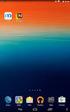 Podręcznik użytkownika urządzeń 5000 Series Maj 2007 www.lexmark.com Informacje dotyczące bezpieczeństwa Należy używać wyłącznie zasilacza i przewodu zasilającego dostarczonych z tym produktem lub zamiennego
Podręcznik użytkownika urządzeń 5000 Series Maj 2007 www.lexmark.com Informacje dotyczące bezpieczeństwa Należy używać wyłącznie zasilacza i przewodu zasilającego dostarczonych z tym produktem lub zamiennego
LASERJET PRO 500 COLOR MFP. Skrócona instrukcja obsługi M570
 LASERJET PRO 500 COLOR MFP Skrócona instrukcja obsługi M570 Drukowanie z urządzenia USB 1. Włóż dysk USB do portu na przedniej części urządzenia. 2. Otworzy się menu Dysk flash USB. Dotykając przycisków
LASERJET PRO 500 COLOR MFP Skrócona instrukcja obsługi M570 Drukowanie z urządzenia USB 1. Włóż dysk USB do portu na przedniej części urządzenia. 2. Otworzy się menu Dysk flash USB. Dotykając przycisków
Xerox WorkCentre 3655 Drukarka wielofunkcyjna Panel sterowania
 Panel sterowania Dostępność niektórych funkcji zależy od ustawień drukarki. Więcej informacji na temat dostępnych funkcji oraz ustawień podano w Przewodniku użytkownika. 3 4 5 Ekran dotykowy Menu 6 Strona
Panel sterowania Dostępność niektórych funkcji zależy od ustawień drukarki. Więcej informacji na temat dostępnych funkcji oraz ustawień podano w Przewodniku użytkownika. 3 4 5 Ekran dotykowy Menu 6 Strona
Rozpoczęcie pracy z drukarką 9500 Series
 Rozpoczęcie pracy z drukarką 9500 Series 2007 www.lexmark.com Informacje dotyczące bezpieczeństwa Należy używać wyłącznie zasilacza i przewodu zasilającego dostarczonych z tym produktem lub zamiennego
Rozpoczęcie pracy z drukarką 9500 Series 2007 www.lexmark.com Informacje dotyczące bezpieczeństwa Należy używać wyłącznie zasilacza i przewodu zasilającego dostarczonych z tym produktem lub zamiennego
Formularze i ulubione
 Formularze i ulubione Wersja 5.1 Podręcznik administratora Lipiec 2016 www.lexmark.com Spis treści 2 Spis treści Historia zmian...3 Informacje ogólne... 4 Konfigurowanie aplikacji... 5 Dostęp do wbudowanego
Formularze i ulubione Wersja 5.1 Podręcznik administratora Lipiec 2016 www.lexmark.com Spis treści 2 Spis treści Historia zmian...3 Informacje ogólne... 4 Konfigurowanie aplikacji... 5 Dostęp do wbudowanego
Windows Vista Instrukcja instalacji
 Windows Vista Instrukcja instalacji Zanim będzie można używać maszyny, należy skonfigurować sprzęt i zainstalować sterownik. Proszę przeczytać ten podręcznik szybkiej konfiguracji oraz przewodnik instalacji
Windows Vista Instrukcja instalacji Zanim będzie można używać maszyny, należy skonfigurować sprzęt i zainstalować sterownik. Proszę przeczytać ten podręcznik szybkiej konfiguracji oraz przewodnik instalacji
Aktualizacje oprogramowania Instrukcja obsługi
 Aktualizacje oprogramowania Instrukcja obsługi Copyright 2007 Hewlett-Packard Development Company, L.P. Windows jest zastrzeżonym znakiem towarowym firmy Microsoft Corporation, zarejestrowanym w USA. Informacje
Aktualizacje oprogramowania Instrukcja obsługi Copyright 2007 Hewlett-Packard Development Company, L.P. Windows jest zastrzeżonym znakiem towarowym firmy Microsoft Corporation, zarejestrowanym w USA. Informacje
Instrukcja wgrywania aktualizacji oprogramowania dla routera Edimax LT-6408n
 Instrukcja wgrywania aktualizacji oprogramowania dla routera Edimax LT-6408n Uwaga! Nowa wersja oprogramowania oznaczona numerem 1.03v jest przeznaczona tylko dla routerów mających współpracować z modemem
Instrukcja wgrywania aktualizacji oprogramowania dla routera Edimax LT-6408n Uwaga! Nowa wersja oprogramowania oznaczona numerem 1.03v jest przeznaczona tylko dla routerów mających współpracować z modemem
Podręcznik użytkownika urządzenia 3600-4600 Series
 Podręcznik użytkownika urządzenia 3600-4600 Series Listopad 2008 www.lexmark.com Spis treści Informacje dotyczące bezpieczeństwa...7 Wprowadzenie...8 Znajdowanie informacji o drukarce...8 Konfigurowanie
Podręcznik użytkownika urządzenia 3600-4600 Series Listopad 2008 www.lexmark.com Spis treści Informacje dotyczące bezpieczeństwa...7 Wprowadzenie...8 Znajdowanie informacji o drukarce...8 Konfigurowanie
Taca 5 (opcjonalna) Taca 6 (przekładkowa) (opcjonalna) Panel sterowania. Finisher dużej pojemności (opcjonalny) Panel sterowania
 Xerox ColorQube 90/ 90/ 90 Informacje o maszynie Informacje o maszynie Funkcje W zależności od konfiguracji urządzenie jest wyposażone w: 8 Kopiowanie E-mail Faks internetowy Faks serwera Podajnik dokumentów
Xerox ColorQube 90/ 90/ 90 Informacje o maszynie Informacje o maszynie Funkcje W zależności od konfiguracji urządzenie jest wyposażone w: 8 Kopiowanie E-mail Faks internetowy Faks serwera Podajnik dokumentów
QL-500 QL-560 QL-570 QL-650TD QL-1050
 QL-500 QL-560 QL-570 QL-650TD QL-1050 Instrukcja instalacji oprogramowania Polski Wersja A Wprowadzenie Funkcje Aplikacja P-touch Editor Sterownik drukarki Umożliwia łatwe tworzenie różnorodnych niestandardowych
QL-500 QL-560 QL-570 QL-650TD QL-1050 Instrukcja instalacji oprogramowania Polski Wersja A Wprowadzenie Funkcje Aplikacja P-touch Editor Sterownik drukarki Umożliwia łatwe tworzenie różnorodnych niestandardowych
Skrócony opis 5210 / 5310
 Skrócony opis 5210 / 5310 1 2 3 4 UWAGA: Przed skonfigurowaniem i rozpoczęciem pracy z drukarką firmy Dell, należy zapoznać się z instrukcjami dotyczącymi bezpieczeństwa zawartymi w Podręczniku właściciela
Skrócony opis 5210 / 5310 1 2 3 4 UWAGA: Przed skonfigurowaniem i rozpoczęciem pracy z drukarką firmy Dell, należy zapoznać się z instrukcjami dotyczącymi bezpieczeństwa zawartymi w Podręczniku właściciela
HP OfficeJet 250 Mobile All-in-One series. Instrukcja instalacji Bluetooth
 HP OfficeJet 250 Mobile All-in-One series Instrukcja instalacji Bluetooth Informacje dotyczące praw autorskich Copyright 2017 HP Development Company, L.P Wydanie 1, 4/2017 Informacje firmy HP Company Informacje
HP OfficeJet 250 Mobile All-in-One series Instrukcja instalacji Bluetooth Informacje dotyczące praw autorskich Copyright 2017 HP Development Company, L.P Wydanie 1, 4/2017 Informacje firmy HP Company Informacje
Panel sterowania. Urządzenie wielofunkcyjne Xerox AltaLink B8045/B8055/B8065/B8075/B8090
 Panel sterowania Dostępność aplikacji zależy od ustawień drukarki. Szczegółowy opis aplikacji i funkcji można znaleźć w przewodniku użytkownika. 5 9 8 7 6 0 5 6 7 8 9 0 Strona główna umożliwia powrót do
Panel sterowania Dostępność aplikacji zależy od ustawień drukarki. Szczegółowy opis aplikacji i funkcji można znaleźć w przewodniku użytkownika. 5 9 8 7 6 0 5 6 7 8 9 0 Strona główna umożliwia powrót do
Stacja dokująca aparatu cyfrowego Polski
 HP Photosmart 6220 Stacja dokująca aparatu cyfrowego Polski Pozbywanie się zużytego sprzętu przez użytkowników w prywatnych gospodarstwach domowych w Unii Europejskiej Ten symbol na produkcie lub jego
HP Photosmart 6220 Stacja dokująca aparatu cyfrowego Polski Pozbywanie się zużytego sprzętu przez użytkowników w prywatnych gospodarstwach domowych w Unii Europejskiej Ten symbol na produkcie lub jego
Podręcznik użytkownika
 Podręcznik użytkownika AE6000 Bezprzewodowa karta sieciowa USB Mini AC580 z obsługą dwóch pasm a Zawartość Opis produktu Funkcje 1 Instalacja Instalacja 2 Konfiguracja sieci bezprzewodowej Wi-Fi Protected
Podręcznik użytkownika AE6000 Bezprzewodowa karta sieciowa USB Mini AC580 z obsługą dwóch pasm a Zawartość Opis produktu Funkcje 1 Instalacja Instalacja 2 Konfiguracja sieci bezprzewodowej Wi-Fi Protected
Fiery Remote Scan. Uruchamianie programu Fiery Remote Scan. Skrzynki pocztowe
 Fiery Remote Scan Program Fiery Remote Scan umożliwia zarządzanie skanowaniem na serwerze Fiery server i drukarce ze zdalnego komputera. Programu Fiery Remote Scan można użyć do wykonania następujących
Fiery Remote Scan Program Fiery Remote Scan umożliwia zarządzanie skanowaniem na serwerze Fiery server i drukarce ze zdalnego komputera. Programu Fiery Remote Scan można użyć do wykonania następujących
WAŻNE! PRZECZYTAJ KONIECZNIE!
 Pl_Omicron Addendum.fm Page 68 Wednesday, September 17, 2003 12:23 PM WAŻNE! PRZECZYTAJ KONIECZNIE! W przypadku każdego urządzenia magazynującego, które wykorzystuje nośniki cyfrowe, należy regularnie
Pl_Omicron Addendum.fm Page 68 Wednesday, September 17, 2003 12:23 PM WAŻNE! PRZECZYTAJ KONIECZNIE! W przypadku każdego urządzenia magazynującego, które wykorzystuje nośniki cyfrowe, należy regularnie
X73 Scan/Print/Copy. Informacje podstawowe. Marzec 2001. www.lexmark.com
 X73 Scan/Print/Copy Informacje podstawowe Marzec 2001 www.lexmark.com Wydanie: marzec 2001 Niniejsze oświadczenie nie ma zastosowania w krajach, w których podobne zastrzeżenia są niezgodne z obowiązującym
X73 Scan/Print/Copy Informacje podstawowe Marzec 2001 www.lexmark.com Wydanie: marzec 2001 Niniejsze oświadczenie nie ma zastosowania w krajach, w których podobne zastrzeżenia są niezgodne z obowiązującym
Podręcznik użytkownika urządzenia 6500 Series
 Podręcznik użytkownika urządzenia 6500 Series Maj 2007 www.lexmark.com Informacje dotyczące bezpieczeństwa Należy używać wyłącznie zasilacza i przewodu zasilającego dostarczonych z tym produktem lub zamiennego
Podręcznik użytkownika urządzenia 6500 Series Maj 2007 www.lexmark.com Informacje dotyczące bezpieczeństwa Należy używać wyłącznie zasilacza i przewodu zasilającego dostarczonych z tym produktem lub zamiennego
Podręcznik użytkownika urządzenia 7500 Series
 Podręcznik użytkownika urządzenia 7500 Series Maj 2007 www.lexmark.com Informacje dotyczące bezpieczeństwa Należy używać wyłącznie zasilacza i przewodu zasilającego dostarczonych z tym produktem lub zamiennego
Podręcznik użytkownika urządzenia 7500 Series Maj 2007 www.lexmark.com Informacje dotyczące bezpieczeństwa Należy używać wyłącznie zasilacza i przewodu zasilającego dostarczonych z tym produktem lub zamiennego
Xerox WorkCentre 5845 / 5855 / 5865 / 5875 / 5890 Panel sterowania
 8 / 8 / 86 / 87 / 890 Panel sterowania Dostępność niektórych funkcji zależy od ustawień drukarki. Więcej informacji na temat dostępnych funkcji oraz ustawień podano w Przewodniku użytkownika. ABC DEF Menu
8 / 8 / 86 / 87 / 890 Panel sterowania Dostępność niektórych funkcji zależy od ustawień drukarki. Więcej informacji na temat dostępnych funkcji oraz ustawień podano w Przewodniku użytkownika. ABC DEF Menu
4800 Series Czerwiec 2007 www.lexmark.com
 4800 Series Czerwiec 2007 www.lexmark.com Informacje dotyczące bezpieczeństwa Należy używać wyłącznie zasilacza i przewodu zasilającego dostarczonych z tym produktem lub zamiennego zasilacza i przewodu
4800 Series Czerwiec 2007 www.lexmark.com Informacje dotyczące bezpieczeństwa Należy używać wyłącznie zasilacza i przewodu zasilającego dostarczonych z tym produktem lub zamiennego zasilacza i przewodu
Urządzenia zewnętrzne
 Urządzenia zewnętrzne Instrukcja obsługi Copyright 2007 Hewlett-Packard Development Company, L.P. Windows jest zastrzeżonym znakiem towarowym firmy Microsoft Corporation, zarejestrowanym w USA. Informacje
Urządzenia zewnętrzne Instrukcja obsługi Copyright 2007 Hewlett-Packard Development Company, L.P. Windows jest zastrzeżonym znakiem towarowym firmy Microsoft Corporation, zarejestrowanym w USA. Informacje
Aktualizacje oprogramowania Instrukcja obsługi
 Aktualizacje oprogramowania Instrukcja obsługi Copyright 2009 Hewlett-Packard Development Company, L.P. Windows jest zastrzeżonym znakiem towarowym firmy Microsoft Corporation, zarejestrowanym w USA. Uwagi
Aktualizacje oprogramowania Instrukcja obsługi Copyright 2009 Hewlett-Packard Development Company, L.P. Windows jest zastrzeżonym znakiem towarowym firmy Microsoft Corporation, zarejestrowanym w USA. Uwagi
Podręcznik ustawień Wi-Fi
 Podręcznik ustawień Wi-Fi Połączenie Wi-Fi z drukarką Połączenie z komputerem przez router Wi-Fi Bezpośrednie połączenie z komputerem Połączenie z urządzeniem przenośnym przez router Wi-Fi Połączenie bezpośrednie
Podręcznik ustawień Wi-Fi Połączenie Wi-Fi z drukarką Połączenie z komputerem przez router Wi-Fi Bezpośrednie połączenie z komputerem Połączenie z urządzeniem przenośnym przez router Wi-Fi Połączenie bezpośrednie
Podręcznik użytkownika urządzenia 3600-4600 Series
 Podręcznik użytkownika urządzenia 3600-4600 Series 2008 www.lexmark.com Spis treści Przepisy bezpieczeństwa...9 Wprowadzenie...10 Znajdowanie informacji o drukarce...10 Konfigurowanie drukarki...14 Obchodzenie
Podręcznik użytkownika urządzenia 3600-4600 Series 2008 www.lexmark.com Spis treści Przepisy bezpieczeństwa...9 Wprowadzenie...10 Znajdowanie informacji o drukarce...10 Konfigurowanie drukarki...14 Obchodzenie
Podręcznik użytkownika dla systemu Windows. Urządzenie wielofunkcyjne podstawowe informacje na str. 9
 X6100 Series Podręcznik użytkownika dla systemu Windows Urządzenie wielofunkcyjne podstawowe informacje na str. 9 Informacje o częściach i oprogramowaniu drukarki. Sieć na str.75 Korzystanie z urządzenia
X6100 Series Podręcznik użytkownika dla systemu Windows Urządzenie wielofunkcyjne podstawowe informacje na str. 9 Informacje o częściach i oprogramowaniu drukarki. Sieć na str.75 Korzystanie z urządzenia
LASERJET ENTERPRISE M4555 MFP SERIES. Instrukcje instalowania oprogramowania
 LASERJET ENTERPRISE M4555 MFP SERIES Instrukcje instalowania oprogramowania HP LaserJet Enterprise M4555 MFP Series Instrukcje instalowania oprogramowania Licencja i prawa autorskie 2011 Copyright Hewlett-Packard
LASERJET ENTERPRISE M4555 MFP SERIES Instrukcje instalowania oprogramowania HP LaserJet Enterprise M4555 MFP Series Instrukcje instalowania oprogramowania Licencja i prawa autorskie 2011 Copyright Hewlett-Packard
ABCDE ABCDE ABCDE. Jakość wydruku. Identyfikacja problemów z jakością druku. Nieregularności wydruku
 Strona 1 z 8 Jakość wydruku Wiele problemów z jakością wydruku można rozwiązać, wymieniając zużyte materiały eksploatacyjne lub elementy zestawu konserwacyjnego. Sprawdź, czy na panelu operacyjnym drukarki
Strona 1 z 8 Jakość wydruku Wiele problemów z jakością wydruku można rozwiązać, wymieniając zużyte materiały eksploatacyjne lub elementy zestawu konserwacyjnego. Sprawdź, czy na panelu operacyjnym drukarki
Rozwiązywanie problemów związanych z drukowaniem
 1 Drukarka w ogóle nie drukuje lub przy prawej krawędzi drukowanych arkuszy występują czarne plamy. Upewnij się, że górne przednie drzwiczki drukarki są całkowicie zamknięte po obu stronach. Jeśli drzwiczki
1 Drukarka w ogóle nie drukuje lub przy prawej krawędzi drukowanych arkuszy występują czarne plamy. Upewnij się, że górne przednie drzwiczki drukarki są całkowicie zamknięte po obu stronach. Jeśli drzwiczki
Aktualizacje oprogramowania Podręcznik użytkownika
 Aktualizacje oprogramowania Podręcznik użytkownika Copyright 2008 Hewlett-Packard Development Company, L.P. Windows jest zastrzeżonym znakiem towarowym firmy Microsoft Corporation, zarejestrowanym w USA.
Aktualizacje oprogramowania Podręcznik użytkownika Copyright 2008 Hewlett-Packard Development Company, L.P. Windows jest zastrzeżonym znakiem towarowym firmy Microsoft Corporation, zarejestrowanym w USA.
Instrukcja obsługi Strona aplikacji
 Instrukcja obsługi Strona aplikacji Przed rozpoczęciem użytkowania urządzenia należy dokładnie przeczytać niniejszy podręcznik i zachować w pobliżu urządzenia w celu szybkiego zasięgnięcia potrzebnych
Instrukcja obsługi Strona aplikacji Przed rozpoczęciem użytkowania urządzenia należy dokładnie przeczytać niniejszy podręcznik i zachować w pobliżu urządzenia w celu szybkiego zasięgnięcia potrzebnych
Aktualizacja oprogramowania sprzętowego cyfrowego aparatu fotograficznego SLR
 Aktualizacja oprogramowania sprzętowego cyfrowego aparatu fotograficznego SLR Dziękujemy za wybór produktu Nikon. W niniejszej instrukcji opisano sposób aktualizacji oprogramowania sprzętowego. Jeśli użytkownik
Aktualizacja oprogramowania sprzętowego cyfrowego aparatu fotograficznego SLR Dziękujemy za wybór produktu Nikon. W niniejszej instrukcji opisano sposób aktualizacji oprogramowania sprzętowego. Jeśli użytkownik
Podręcznik użytkownika urządzenia 2600 Series
 Podręcznik użytkownika urządzenia 2600 Series 2008 www.lexmark.com Spis treści Przepisy bezpieczeństwa...7 Wprowadzenie...8 Znajdowanie informacji o drukarce...8 Konfigurowanie drukarki...11 Obchodzenie
Podręcznik użytkownika urządzenia 2600 Series 2008 www.lexmark.com Spis treści Przepisy bezpieczeństwa...7 Wprowadzenie...8 Znajdowanie informacji o drukarce...8 Konfigurowanie drukarki...11 Obchodzenie
Aktualizacja oprogramowania sprzętowego przekaźnika bezprzewodowego WT 7
 Aktualizacja oprogramowania sprzętowego przekaźnika bezprzewodowego WT 7 Dziękujemy za wybór produktu Nikon. W tej instrukcji opisano sposób aktualizacji oprogramowania sprzętowego przekaźnika bezprzewodowego
Aktualizacja oprogramowania sprzętowego przekaźnika bezprzewodowego WT 7 Dziękujemy za wybór produktu Nikon. W tej instrukcji opisano sposób aktualizacji oprogramowania sprzętowego przekaźnika bezprzewodowego
Podręcznik użytkownika urządzenia 7600 Series
 Podręcznik użytkownika urządzenia 7600 Series 2008 www.lexmark.com Spis treści Przepisy bezpieczeństwa...9 Wprowadzenie...10 Znajdowanie informacji o drukarce...10 Konfigurowanie drukarki...14 Przyznawanie
Podręcznik użytkownika urządzenia 7600 Series 2008 www.lexmark.com Spis treści Przepisy bezpieczeństwa...9 Wprowadzenie...10 Znajdowanie informacji o drukarce...10 Konfigurowanie drukarki...14 Przyznawanie
Dysk CD (ze sterownikami i podręcznikiem użytkownika) Kabel USB 2.0
 Urządzenie działa z systemami operacyjnymi Windows XP, 2000, Me i 98SE. DUB-A2 Szybka karta PCI z 2 portami USB 2.0 Przed rozpoczęciem Do korzystania z urządzenia niezbędne są następujące elementy Windows
Urządzenie działa z systemami operacyjnymi Windows XP, 2000, Me i 98SE. DUB-A2 Szybka karta PCI z 2 portami USB 2.0 Przed rozpoczęciem Do korzystania z urządzenia niezbędne są następujące elementy Windows
2014 Electronics For Imaging. Informacje zawarte w niniejszej publikacji podlegają postanowieniom opisanym w dokumencie Uwagi prawne dotyczącym tego
 2014 Electronics For Imaging. Informacje zawarte w niniejszej publikacji podlegają postanowieniom opisanym w dokumencie Uwagi prawne dotyczącym tego produktu. 23 czerwca 2014 Spis treści 3 Spis treści...5
2014 Electronics For Imaging. Informacje zawarte w niniejszej publikacji podlegają postanowieniom opisanym w dokumencie Uwagi prawne dotyczącym tego produktu. 23 czerwca 2014 Spis treści 3 Spis treści...5
Urządzenia zewnętrzne
 Urządzenia zewnętrzne Instrukcja obsługi Copyright 2007 Hewlett-Packard Development Company, L.P. Windows jest zastrzeżonym znakiem towarowym firmy Microsoft Corporation, zarejestrowanym w USA. Informacje
Urządzenia zewnętrzne Instrukcja obsługi Copyright 2007 Hewlett-Packard Development Company, L.P. Windows jest zastrzeżonym znakiem towarowym firmy Microsoft Corporation, zarejestrowanym w USA. Informacje
IBM SPSS Statistics Wersja 22. Windows - Instrukcja instalacji (licencja autoryzowanego użytkownika)
 IBM SPSS Statistics Wersja 22 Windows - Instrukcja instalacji (licencja autoryzowanego użytkownika) Spis treści Instrukcja instalacji.......... 1 Wymagania systemowe........... 1 Kod autoryzacji.............
IBM SPSS Statistics Wersja 22 Windows - Instrukcja instalacji (licencja autoryzowanego użytkownika) Spis treści Instrukcja instalacji.......... 1 Wymagania systemowe........... 1 Kod autoryzacji.............
Opcja szyby dokumentów
 Xerox WorkCentre 8/8/8/87/890 Jak zrobić kopię Strona główna usług Stan Pracy Ekran dotykowy Start Wyczyść wszystko Zatrzymaj. Załaduj dokumenty stroną przednią do góry na tacę wejściową podajnika dokumentów.
Xerox WorkCentre 8/8/8/87/890 Jak zrobić kopię Strona główna usług Stan Pracy Ekran dotykowy Start Wyczyść wszystko Zatrzymaj. Załaduj dokumenty stroną przednią do góry na tacę wejściową podajnika dokumentów.
Lexmark X5400 Series. Faksowanie
 Lexmark X5400 Series Faksowanie 2007 www.lexmark.com Spis treści Wprowadzenie...5 Znajdowanie informacji o drukarce...5 Zapoznanie z częściami drukarki...8 Opis części drukarki...8 Konfiguracja faksu...10
Lexmark X5400 Series Faksowanie 2007 www.lexmark.com Spis treści Wprowadzenie...5 Znajdowanie informacji o drukarce...5 Zapoznanie z częściami drukarki...8 Opis części drukarki...8 Konfiguracja faksu...10
Urządzenia zewnętrzne Instrukcja obsługi
 Urządzenia zewnętrzne Instrukcja obsługi Copyright 2007 Hewlett-Packard Development Company, L.P. Informacje zawarte w niniejszym dokumencie mogą zostać zmienione bez powiadomienia. Jedyne warunki gwarancji
Urządzenia zewnętrzne Instrukcja obsługi Copyright 2007 Hewlett-Packard Development Company, L.P. Informacje zawarte w niniejszym dokumencie mogą zostać zmienione bez powiadomienia. Jedyne warunki gwarancji
Samsung Universal Print Driver Podręcznik użytkownika
 Samsung Universal Print Driver Podręcznik użytkownika wyobraź sobie możliwości Copyright 2009 Samsung Electronics Co., Ltd. Wszelkie prawa zastrzeżone. Ten podręcznik administratora dostarczono tylko w
Samsung Universal Print Driver Podręcznik użytkownika wyobraź sobie możliwości Copyright 2009 Samsung Electronics Co., Ltd. Wszelkie prawa zastrzeżone. Ten podręcznik administratora dostarczono tylko w
Laboratorium - Instalacja Virtual PC
 5.0 5.4.1.4 Laboratorium - Instalacja Virtual PC Wprowadzenie Wydrukuj i uzupełnij to laboratorium. W tym laboratorium zainstalujesz i skonfigurujesz Tryb XP w Windows 7. Następnie uruchomisz podstawowe
5.0 5.4.1.4 Laboratorium - Instalacja Virtual PC Wprowadzenie Wydrukuj i uzupełnij to laboratorium. W tym laboratorium zainstalujesz i skonfigurujesz Tryb XP w Windows 7. Następnie uruchomisz podstawowe
Korzystanie z aplikacji P-touch Transfer Manager
 Korzystanie z aplikacji P-touch Transfer Manager Wersja 0 POL Wprowadzenie Ważna uwaga Treść niniejszego dokumentu i dane techniczne produktu mogą ulegać zmianom bez powiadomienia. Firma Brother zastrzega
Korzystanie z aplikacji P-touch Transfer Manager Wersja 0 POL Wprowadzenie Ważna uwaga Treść niniejszego dokumentu i dane techniczne produktu mogą ulegać zmianom bez powiadomienia. Firma Brother zastrzega
EM4590R1 Uniwersalny repeater Wi-Fi z funkcją WPS
 EM4590R1 Uniwersalny repeater Wi-Fi z funkcją WPS 2 POLSKI EM4590R1 - Uniwersalny repeater Wi-Fi z funkcją WPS Spis treści 1.0 Wprowadzenie... 2 1.1 Zawartość opakowania... 2 2.0 Gdzie można umieścić repeater
EM4590R1 Uniwersalny repeater Wi-Fi z funkcją WPS 2 POLSKI EM4590R1 - Uniwersalny repeater Wi-Fi z funkcją WPS Spis treści 1.0 Wprowadzenie... 2 1.1 Zawartość opakowania... 2 2.0 Gdzie można umieścić repeater
Wykonywanie kopii zapasowych i odtwarzanie danych Instrukcja obsługi
 Wykonywanie kopii zapasowych i odtwarzanie danych Instrukcja obsługi Copyright 2007-2009 Hewlett-Packard Development Company, L.P. Windows jest zastrzeżonym znakiem towarowym firmy Microsoft Corporation,
Wykonywanie kopii zapasowych i odtwarzanie danych Instrukcja obsługi Copyright 2007-2009 Hewlett-Packard Development Company, L.P. Windows jest zastrzeżonym znakiem towarowym firmy Microsoft Corporation,
COLOR LASERJET ENTERPRISE CM4540 MFP SERIES. Instrukcje instalowania oprogramowania
 COLOR LASERJET ENTERPRISE CM4540 MFP SERIES Instrukcje instalowania oprogramowania HP Color LaserJet Enterprise CM4540 MFP Series Instrukcje instalowania oprogramowania Licencja i prawa autorskie 2010
COLOR LASERJET ENTERPRISE CM4540 MFP SERIES Instrukcje instalowania oprogramowania HP Color LaserJet Enterprise CM4540 MFP Series Instrukcje instalowania oprogramowania Licencja i prawa autorskie 2010
LASERJET PROFESSIONAL M1130/M1210 SERIA URZĄDZEŃ WIELOFUNKCYJNYCH. Skrócona instrukcja obsługi
 LASERJET PROFESSIONAL M1130/M1210 SERIA URZĄDZEŃ WIELOFUNKCYJNYCH Skrócona instrukcja obsługi Drukowanie na papierze specjalnym, etykietach lub foliach w systemie Windows 1. W menu Plik aplikacji kliknij
LASERJET PROFESSIONAL M1130/M1210 SERIA URZĄDZEŃ WIELOFUNKCYJNYCH Skrócona instrukcja obsługi Drukowanie na papierze specjalnym, etykietach lub foliach w systemie Windows 1. W menu Plik aplikacji kliknij
Podręcznik Wi-Fi Direct
 Podręcznik Wi-Fi Direct Łatwa konfiguracja za pomocą połączenia Wi-Fi Direct Rozwiązywanie problemów Spis treści Jak korzystać z tego podręcznika... 2 Symbole użyte w tym podręczniku... 2 Zastrzeżenia...
Podręcznik Wi-Fi Direct Łatwa konfiguracja za pomocą połączenia Wi-Fi Direct Rozwiązywanie problemów Spis treści Jak korzystać z tego podręcznika... 2 Symbole użyte w tym podręczniku... 2 Zastrzeżenia...
Podręcznik użytkownika urządzenia wielofunkcyjnego Lexmark X5100. PolskiPodręcznik użytkownika
 Podręcznik użytkownika urządzenia wielofunkcyjnego Lexmark X5100 PolskiPodręcznik użytkownika Podręcznik użytkownikapolski Przepisy bezpieczeństwa Należy używać wyłącznie zasilacza dostarczonego wraz z
Podręcznik użytkownika urządzenia wielofunkcyjnego Lexmark X5100 PolskiPodręcznik użytkownika Podręcznik użytkownikapolski Przepisy bezpieczeństwa Należy używać wyłącznie zasilacza dostarczonego wraz z
INSTRUKCJA OBSŁUGI. Drukarka etykiet termotransferowych MODEL:
 INSTRUKCJA OBSŁUGI Drukarka etykiet termotransferowych MODEL: 50241 www.qoltec.com 1. Zawartość opakowania Kabel zasilający Drukarka Instrukcja Zasilacz Oprogramowanie Kabel USB 2. Główne akcesoria i funkcje
INSTRUKCJA OBSŁUGI Drukarka etykiet termotransferowych MODEL: 50241 www.qoltec.com 1. Zawartość opakowania Kabel zasilający Drukarka Instrukcja Zasilacz Oprogramowanie Kabel USB 2. Główne akcesoria i funkcje
Cyfrowy aparat fotograficzny Podręcznik oprogramowania
 Aparat cyfrowy EPSON / Cyfrowy aparat fotograficzny Podręcznik oprogramowania Wszelkie prawa zastrzeżone. Żadna część tej publikacji nie może być powielana, przechowywana w systemie udostępniania informacji
Aparat cyfrowy EPSON / Cyfrowy aparat fotograficzny Podręcznik oprogramowania Wszelkie prawa zastrzeżone. Żadna część tej publikacji nie może być powielana, przechowywana w systemie udostępniania informacji
Aktualizacja oprogramowania sprzętowego cyfrowego aparatu fotograficznego SLR
 Aktualizacja oprogramowania sprzętowego cyfrowego aparatu fotograficznego SLR Dziękujemy za wybór produktu Nikon. W niniejszej instrukcji opisano sposób aktualizacji oprogramowania sprzętowego. Jeśli użytkownik
Aktualizacja oprogramowania sprzętowego cyfrowego aparatu fotograficznego SLR Dziękujemy za wybór produktu Nikon. W niniejszej instrukcji opisano sposób aktualizacji oprogramowania sprzętowego. Jeśli użytkownik
Kabel Ethernet (UTP/bezpośredni, kat. 5) Pilot zdalnego sterowania z bateriami
 Urządzenie działa z systemami operacyjnymi Windows XP, 2000, Me i 98SE Przed rozpoczęciem DSM-320 Bezprzewodowy odtwarzacz multimedialny Wymagania wstępne: komputer z systemem operacyjnym Windows XP, 2000,
Urządzenie działa z systemami operacyjnymi Windows XP, 2000, Me i 98SE Przed rozpoczęciem DSM-320 Bezprzewodowy odtwarzacz multimedialny Wymagania wstępne: komputer z systemem operacyjnym Windows XP, 2000,
